Stammdaten-Einstellungen
Übersicht
Im Abschnitt der Stammdaten-Einstellungen der Felder-Einstellungen für einen bestimmten Dokumenttyp können Sie Stammdaten-Zuordnungen zu Feldern anzeigen und konfigurieren, die bei der Feldvalidierung verwendet werden, unter Verwendung von Daten aus Stammdaten.
Diese Zuordnungen definieren, wie Stammdaten während der Validierung auf einzelne Felder angewendet werden. Diese Seite bietet eine ausführliche Anleitung, wie Sie diese Zuordnungen konfigurieren und verwalten.
Zugriff auf Stammdaten-Einstellungen Einstellungen
Um auf die Stammdaten-Einstellungen zuzugreifen:
Gehen Sie zu Einstellungen → Globale Einstellungen → Dokumenttypen
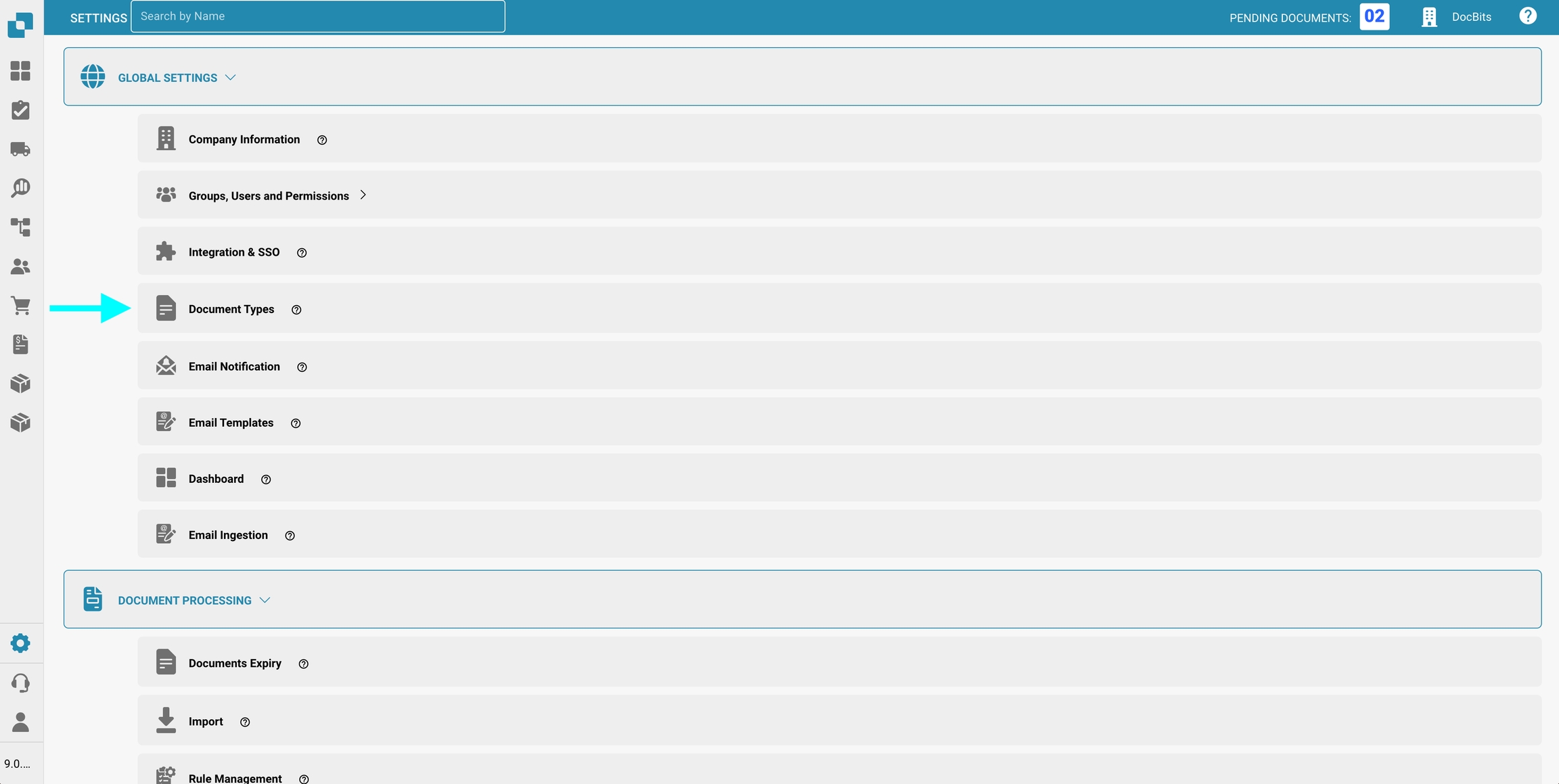
Wählen Sie den gewünschten Dokumenttyp und klicken Sie auf Felder.
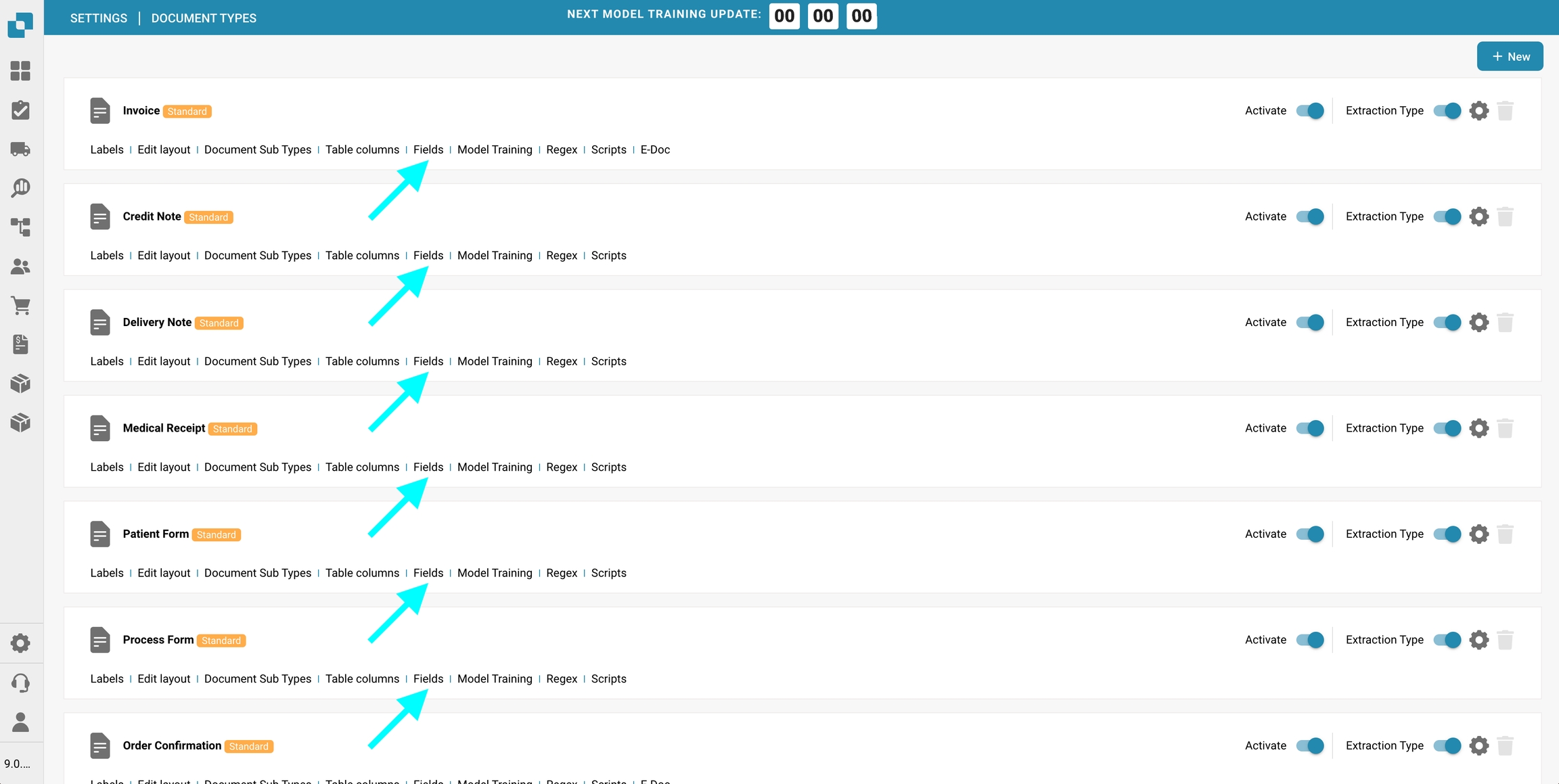
Klicken Sie auf Stammdaten-Einstellungen
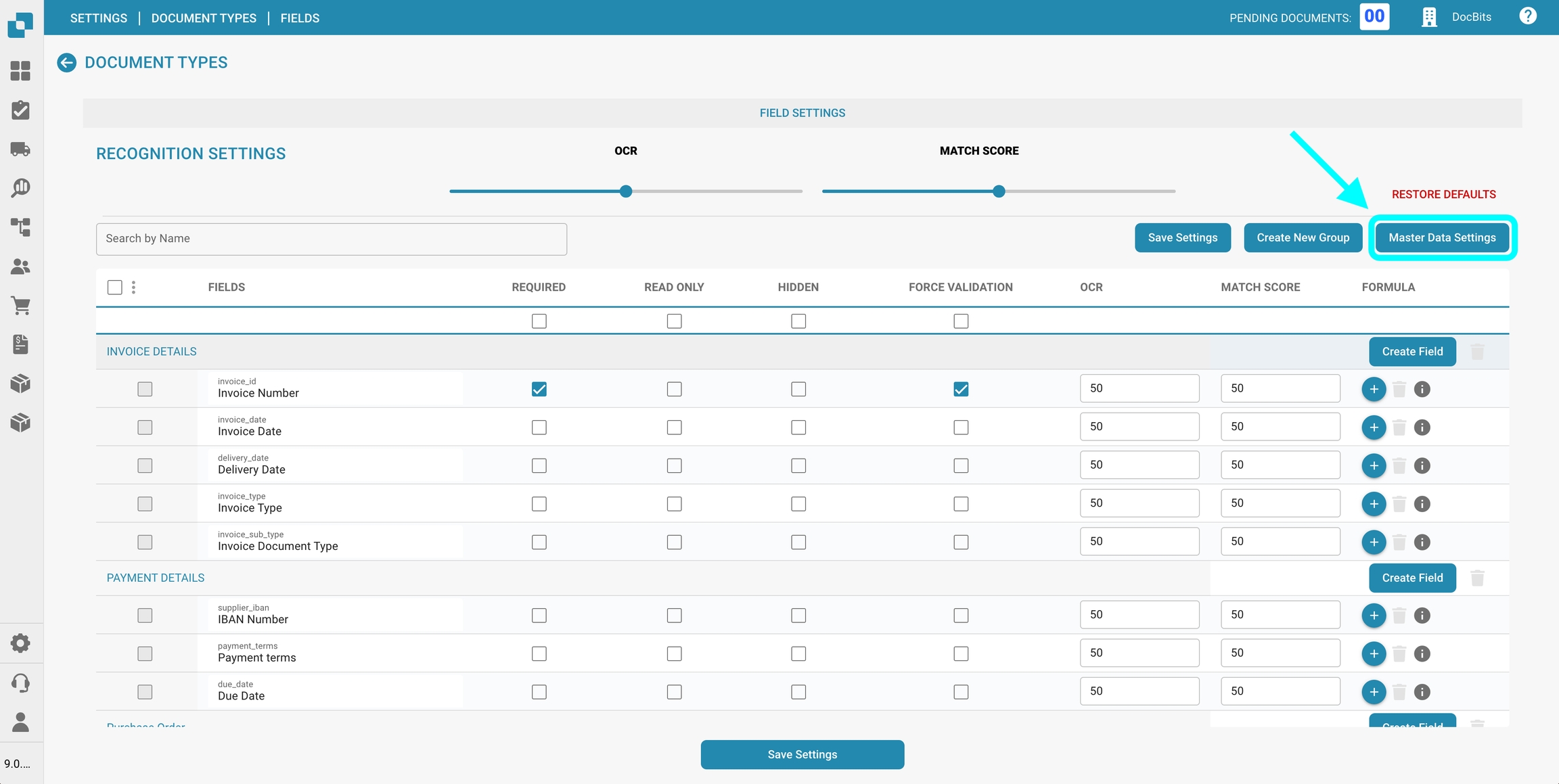
Stammdaten
Im Abschnitt Stammdaten können Sie Lookup-Konfigurationen aus Ihren Stammdaten erstellen, um sie als Feldzuordnungen während der Feldvalidierung zu verwenden.
Standard-Einträge
Im Abschnitt Stammdaten werden bestimmte Default-Einträge von DocBits bereitgestellt. Diese Einträge:
Können nicht bearbeitet oder gelöscht werden
Können deaktiviert werden, wenn sie nicht benötigt werden
Default-Einträge sind zur einfachen Identifizierung deutlich mit einem Default tag gekennzeichnet.
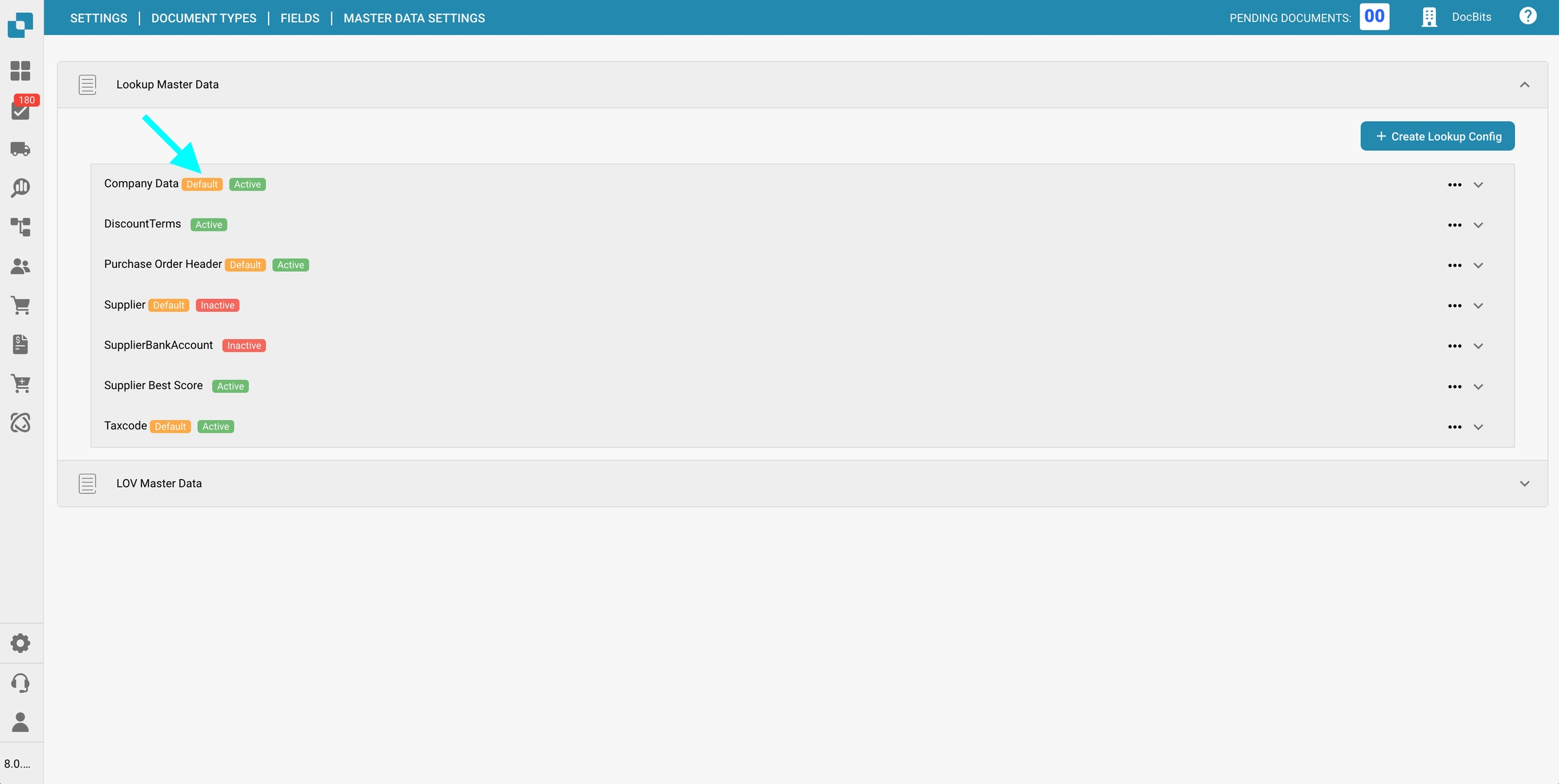
Lookup-Konfiguration erstellen
Um eine neue Lookup-Konfiguration für Stammdaten zu erstellen:
Navigieren Sie zum Abschnitt Stammdaten.
Klicken Sie oben rechts auf Lookup-Konfiguration erstellen.
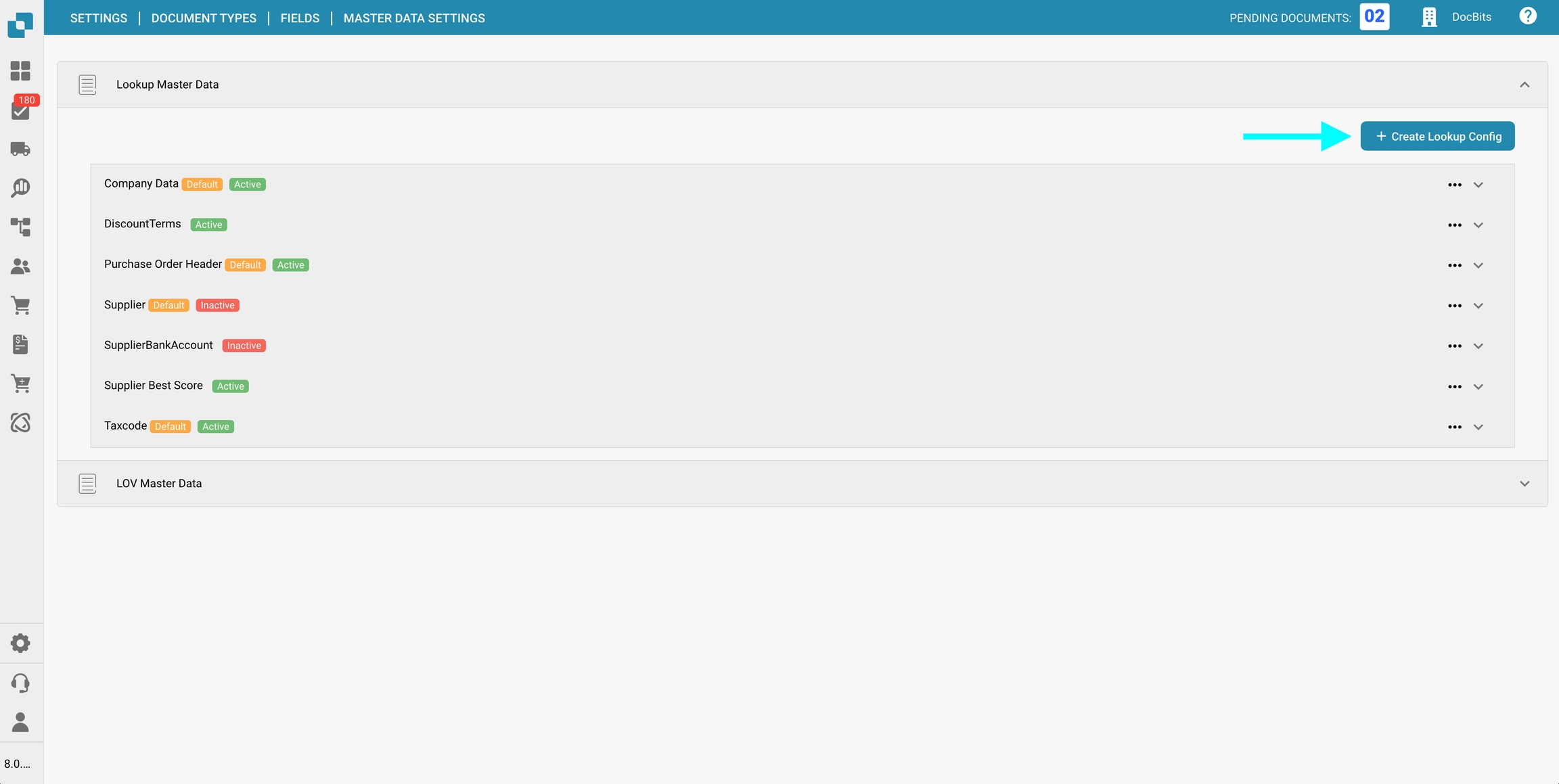
Konfigurieren Sie die folgenden Optionen:
Nachschlagename Der Name der Lookup-Konfiguration.
Lookup Dataset Name Wählen Sie das Dataset aus, das für diese Lookup-Konfiguration verwendet werden soll.
Konfliktverarbeitung Definiert, wie Konflikte gelöst werden, wenn mehrere Treffer gefunden werden:
Best Score – Verwendet den Eintrag mit der höchsten Übereinstimmungsbewertung.
Return None – Lässt das Feld leer, wenn es einen Konflikt gibt.
Return First – Verwendet den ersten gefundenen Wert.
Kontext Typ
Gibt an, wo im Dokument die Lookup-Konfiguration angewendet wird. Wählen Sie zwischen:
HEADER
Der Lookup wird in der Feldvalidierung verwendet. Konfigurieren Sie Folgendes:
Alle abgleichen Wenn aktiviert, müssen standardmäßig alle Felder in der Lookup-Konfiguration während der Suche übereinstimmen.
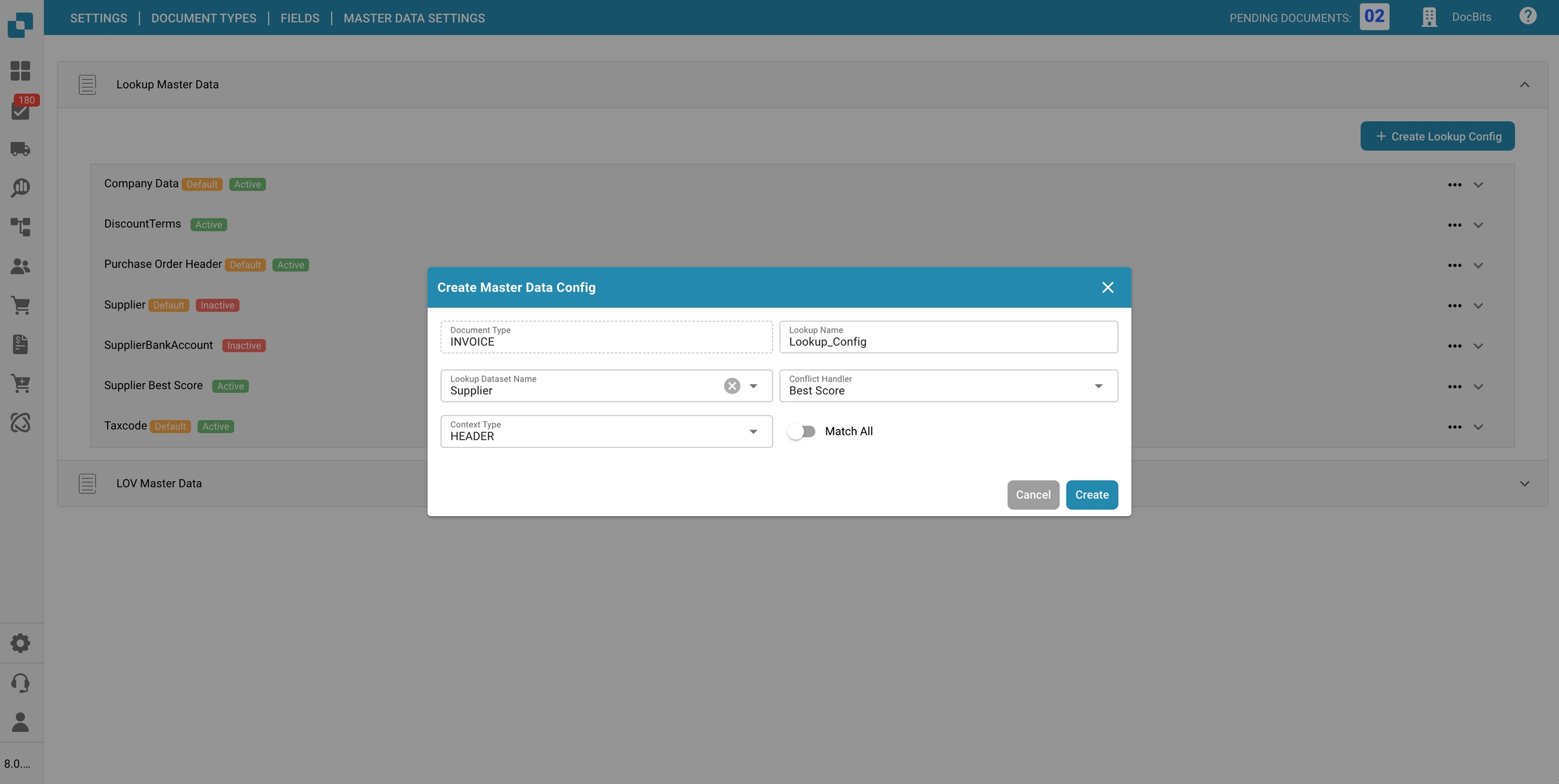
LINE
Der Lookup wird innerhalb einer Dokumenttabelle verwendet. Konfigurieren Sie Folgendes:
Kontextdetails Wählen Sie die spezifische Tabelle, auf die der Lookup angewendet werden soll.
Alle abgleichen Wenn aktiviert, müssen standardmäßig alle Felder in der Lookup-Konfiguration während der Suche übereinstimmen.
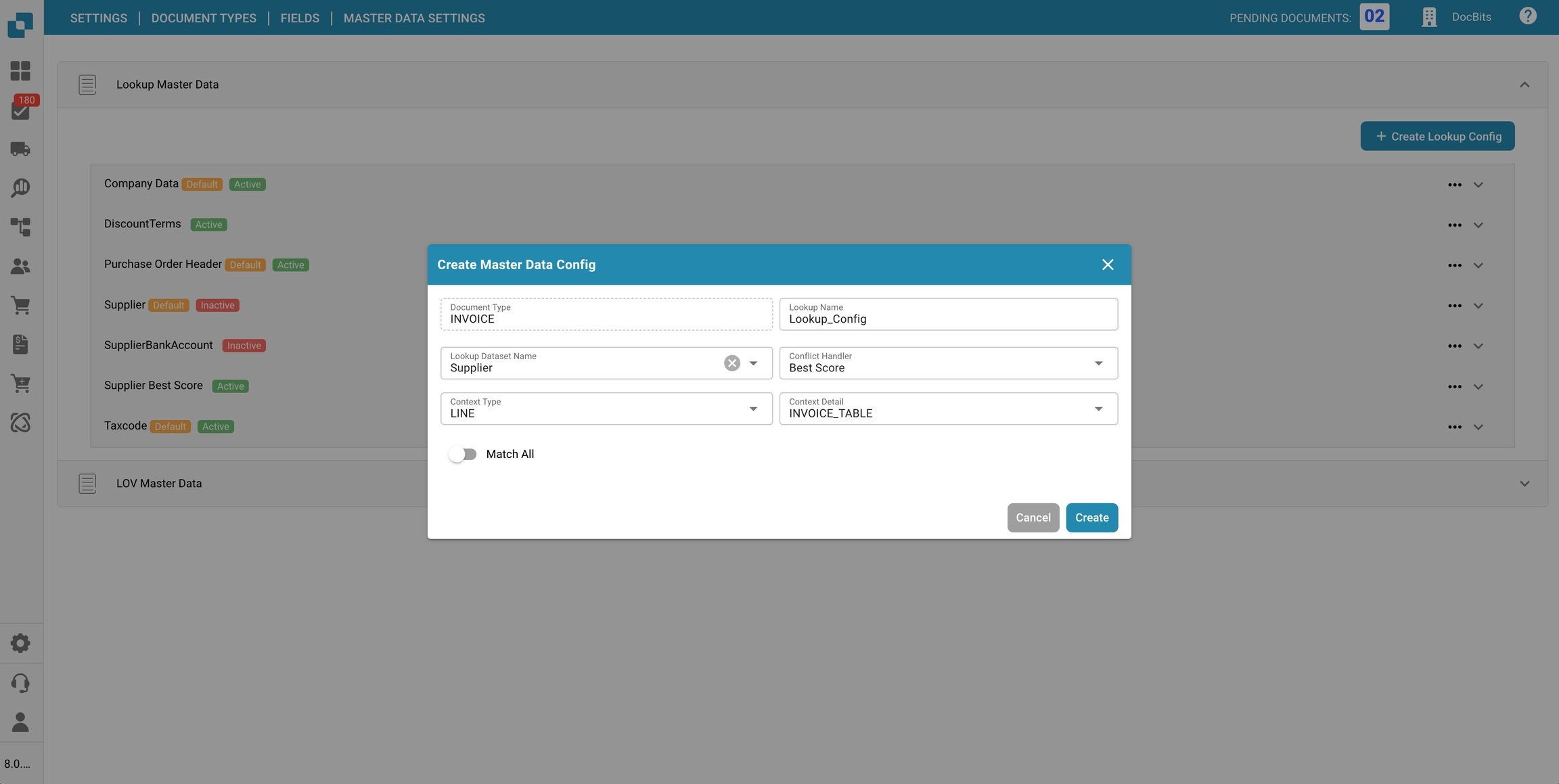
Klicken Sie auf Speichern, um die Lookup-Konfiguration zu erstellen.
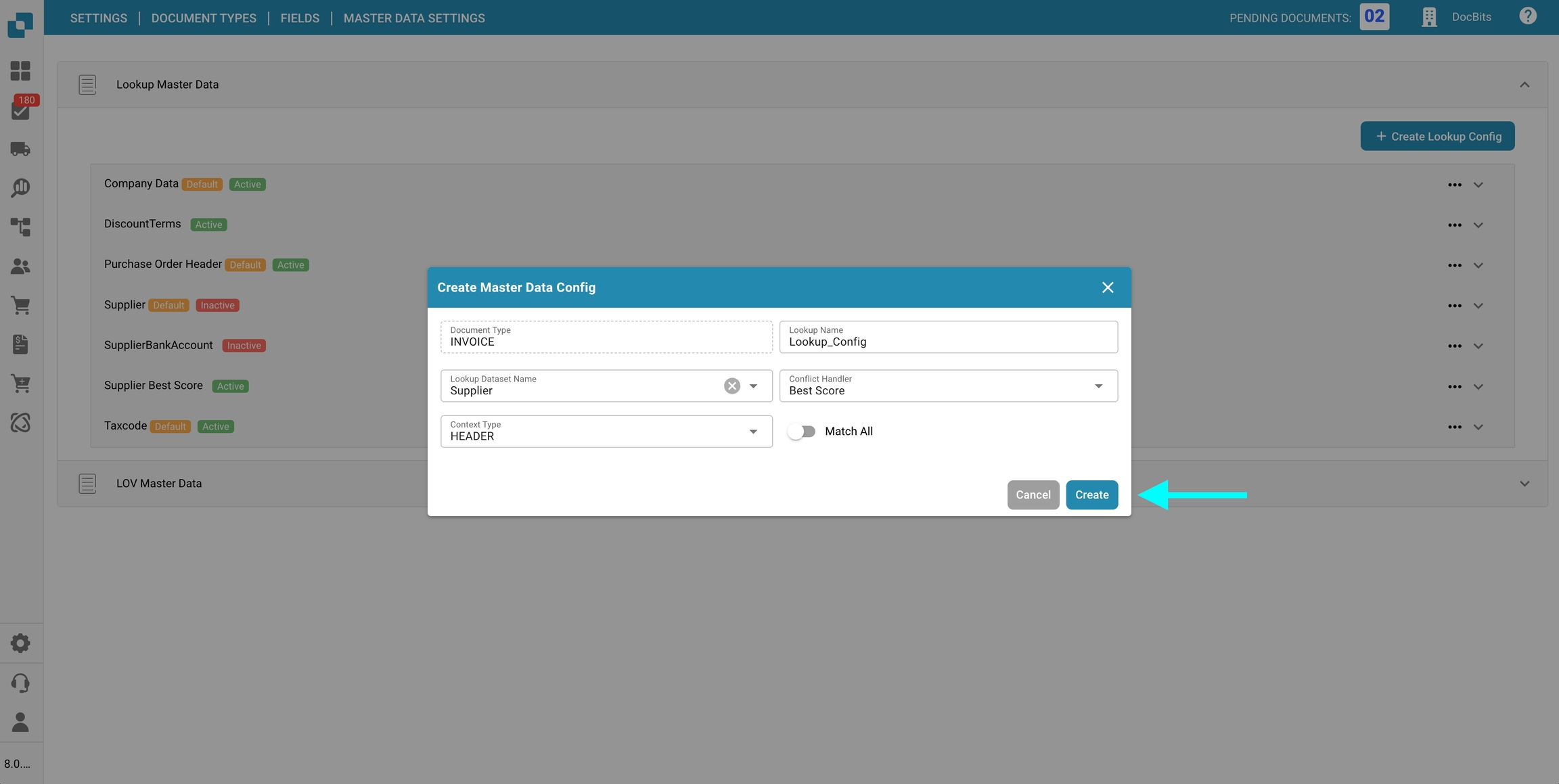
Aktionen für bestehende Lookup-Konfiguration
Um eine bestehende Lookup-Konfiguration zu verwalten, klicken Sie auf die drei Punkte oben rechts in der Konfiguration, die Sie ändern möchten.
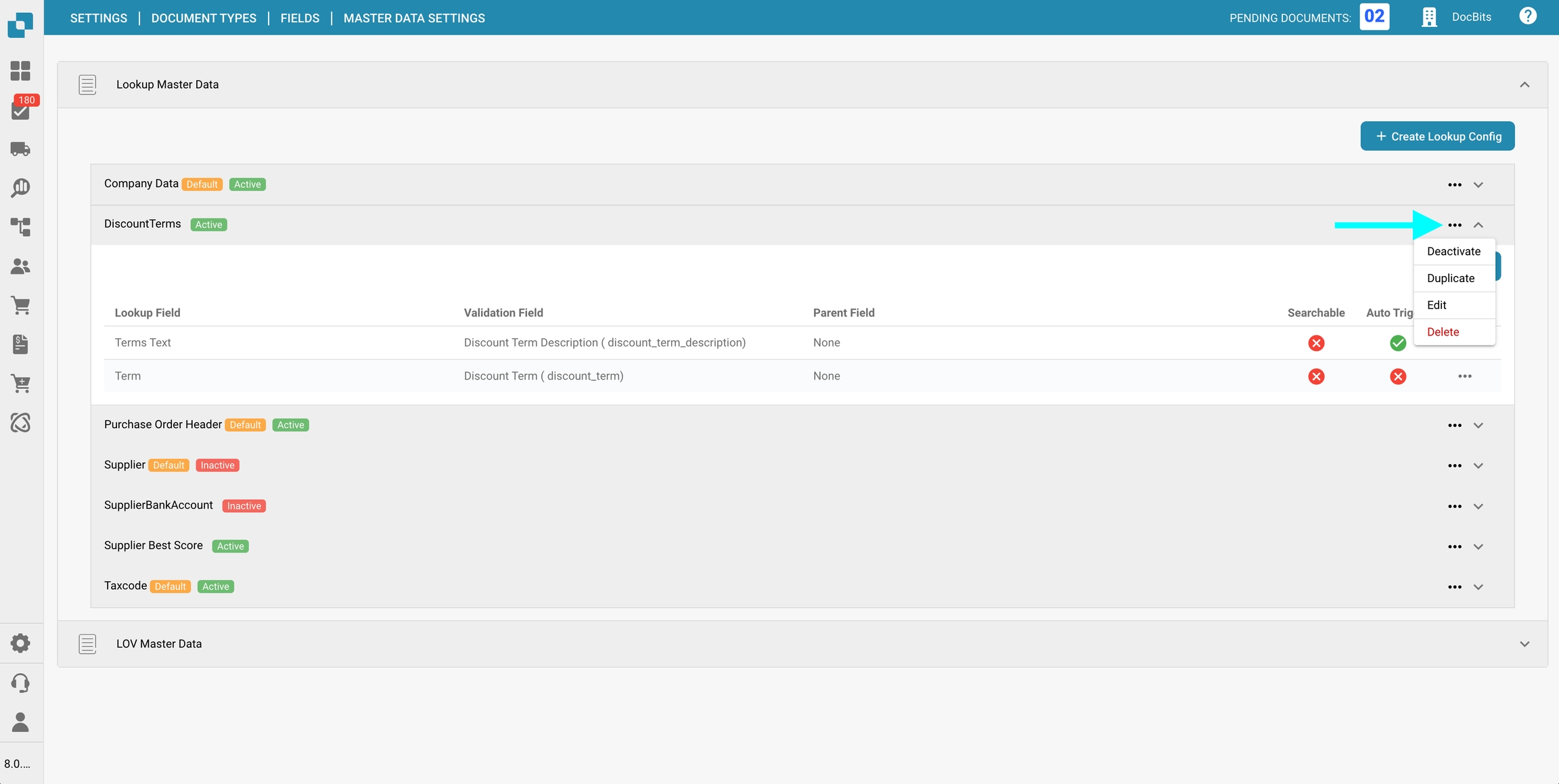
Folgende Aktionen sind verfügbar:
Aktivieren / Deaktivieren Schaltet den Status der Lookup-Konfiguration um.
Aktive Konfigurationen sind mit einem Aktiv-Tag markiert.
Inaktive Konfigurationen sind mit einem Inaktiv-Tag markiert.
Duplizieren Nach Eingabe eines Namens und einem Klick auf Fertig wird eine Kopie der ausgewählten Lookup-Konfiguration erstellt.
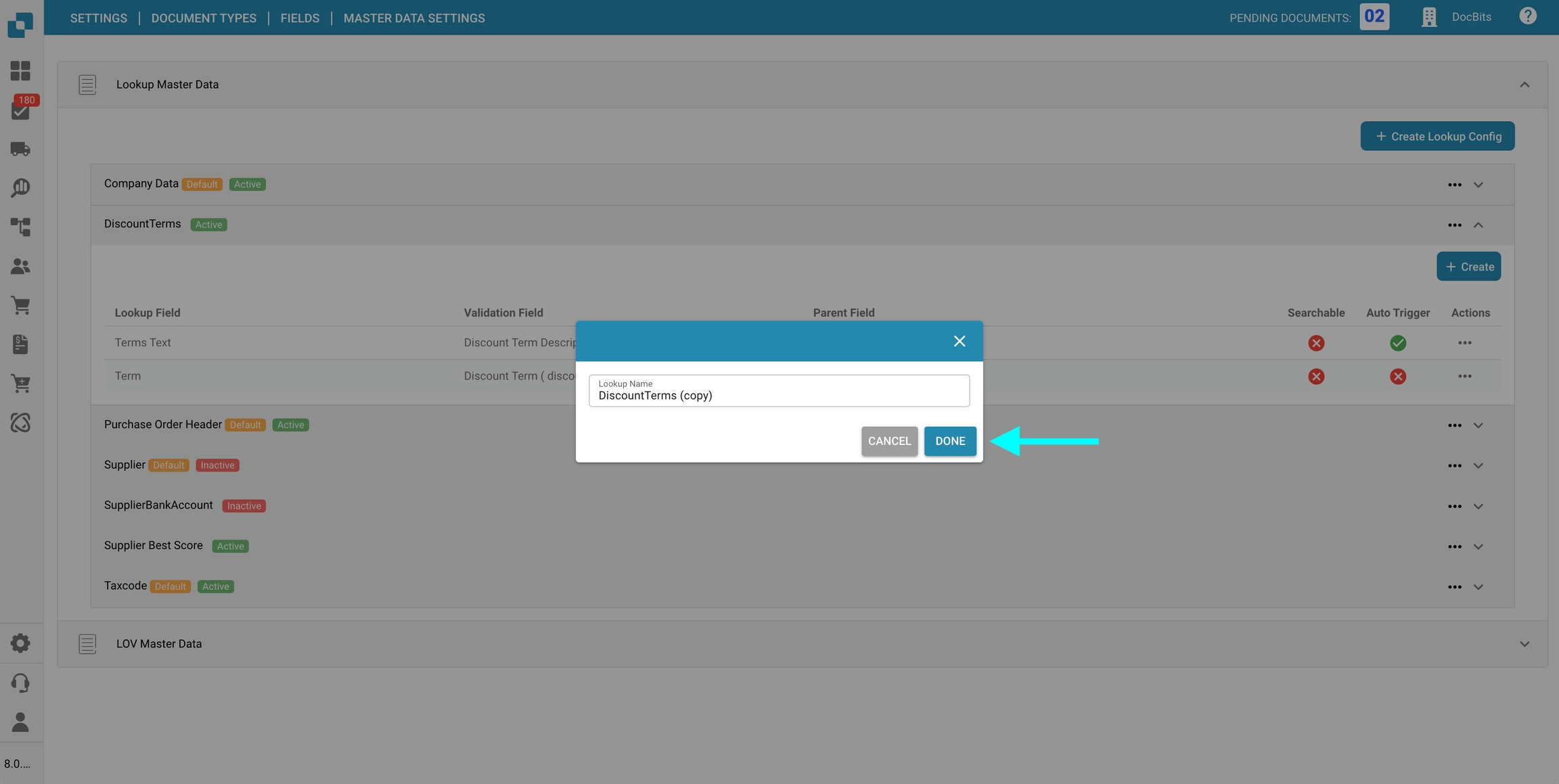
Bearbeiten/Siehe Ermöglicht die Änderung der ausgewählten Lookup-Konfiguration. Nach Ihren Änderungen klicken Sie auf Speichern, um sie anzuwenden. Hinweis: Default-Lookup-Konfigurationen können nur angezeigt, nicht bearbeitet werden. Die Option Bearbeiten wird durch Siehe ersetzt.
Löschen Löscht die ausgewählte Lookup-Konfiguration nach Bestätigung dauerhaft. Hinweis: Nur Konfigurationen ohne Default tag können gelöscht werden.
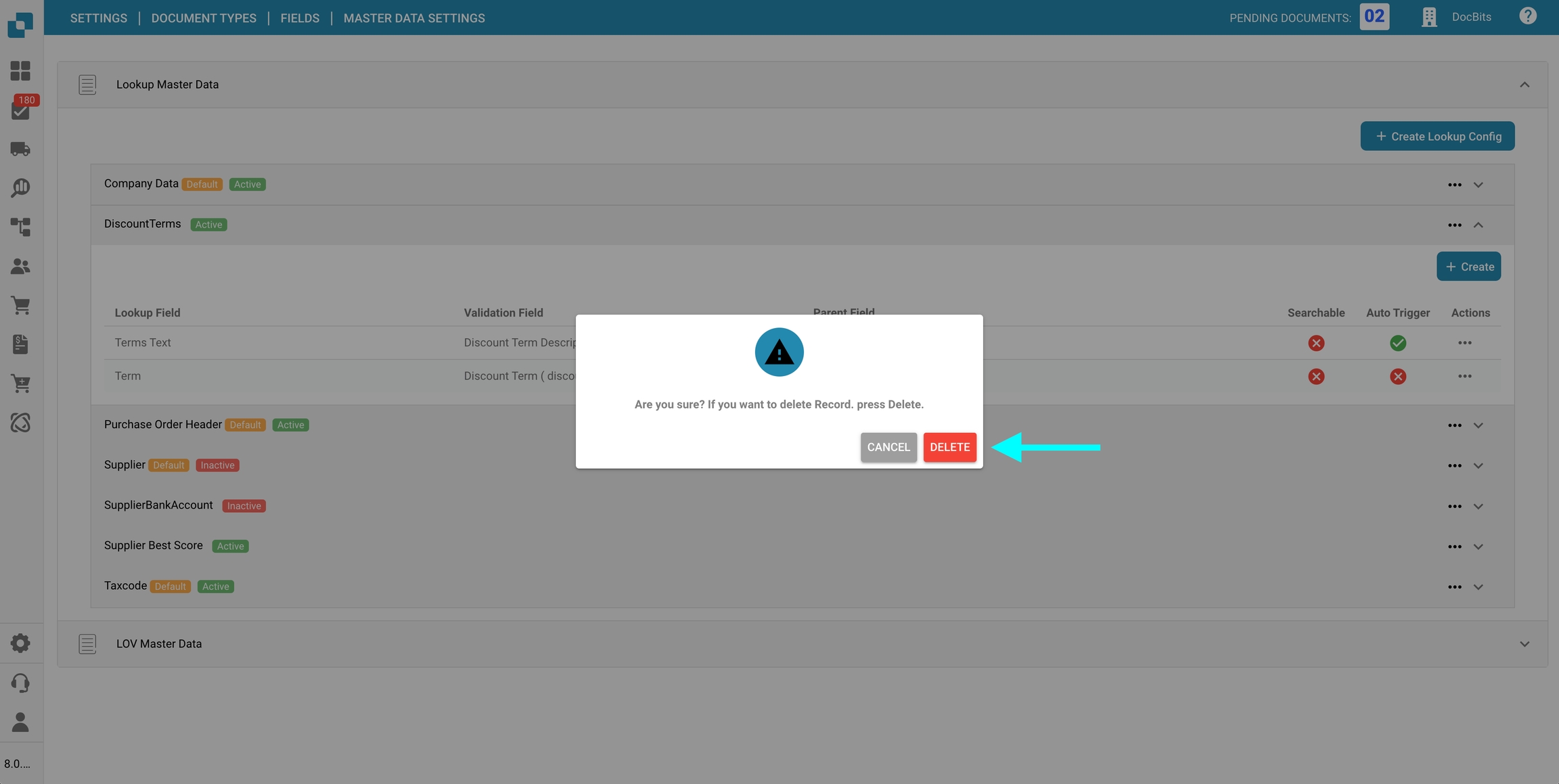
Neues Feld erstellen
So fügen Sie Ihrer Lookup-Konfiguration ein neues Feld hinzu:
Öffnen Sie die gewünschte Lookup-Konfiguration.
Klicken Sie oben rechts auf erstellen.
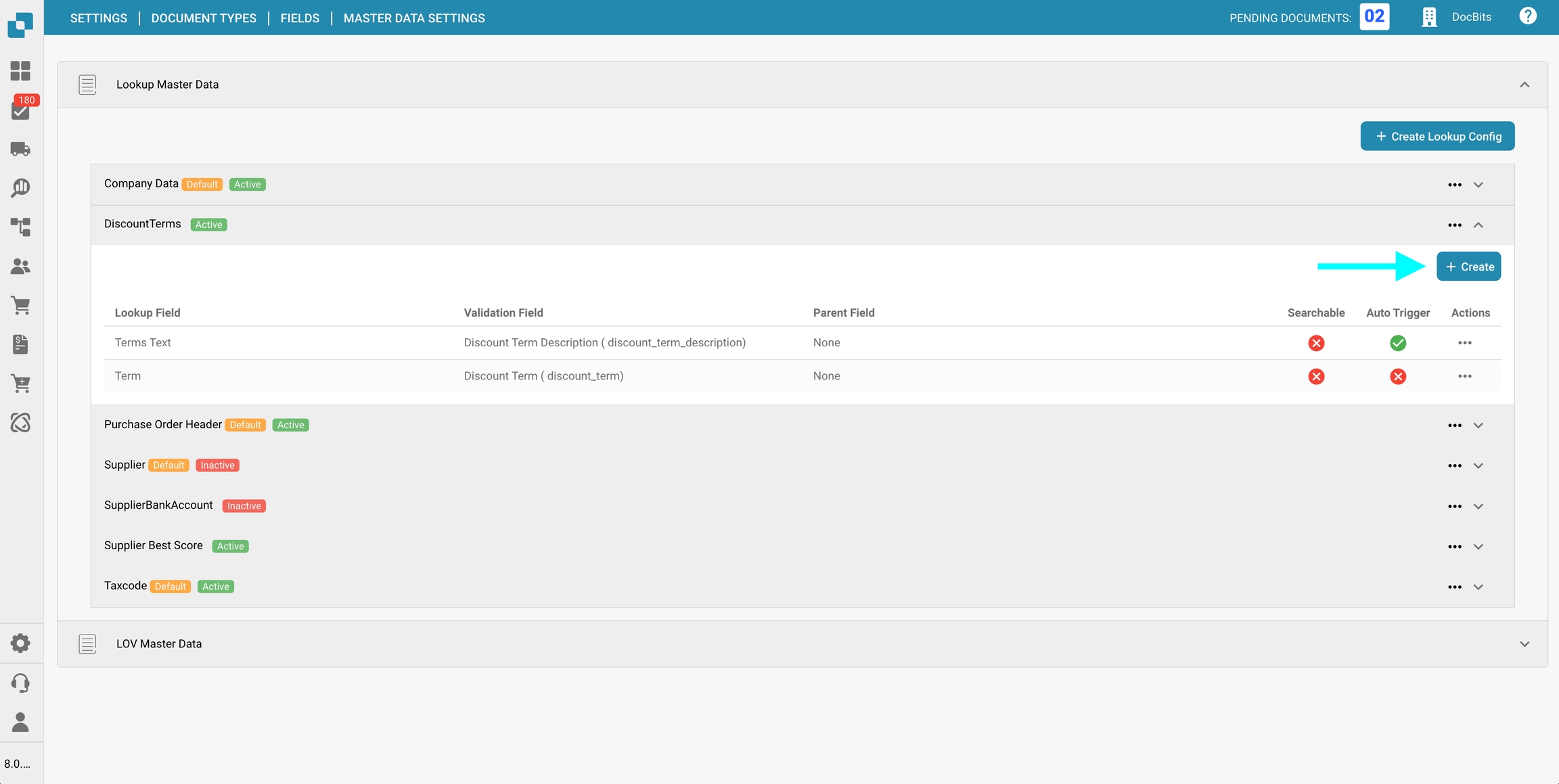
Konfigurieren Sie die erforderlichen Optionen.
Nachschlagefeld Das Feld, das im ausgewählten Lookup-Dataset durchsucht wird.
Validierungsfeld Das Feld, das während der Feldvalidierung angezeigt wird.
Übergeordnetes Feld (optional) Dieses Feld wird verwendet, um die Korrektheit des Werts im Validierungsfeld zu validieren, indem sichergestellt wird, dass er dem entsprechenden übergeordneten Eintrag im Lookup-Dataset entspricht.
Suchoperator (optional) Wählen Sie, wie DocBits nach Treffern im Lookup-Dataset sucht:
Smart – (Default) Entfernt Leerzeichen aus der Eingabe und sucht nach einem Treffer.
Enthält – Sucht nach Einträgen, die den exakten Begriff irgendwo im Feld enthalten.
Endet mit – Sucht nach Einträgen, die mit dem angegebenen Begriff enden.
genau – Sucht nach einer exakten Übereinstimmung des gesamten Werts.
Beginnt mit – Sucht nach Einträgen, die mit dem angegebenen Begriff beginnen.
Auto-Trigger (optional) Wenn aktiviert, füllt DocBits automatisch alle Felder in der Lookup-Konfiguration aus, sobald dieses Feld ausgefüllt ist.
Suchbar (optional) Wenn aktiviert, können Benutzer während der Feldvalidierung manuell nach Stammdaten suchen.
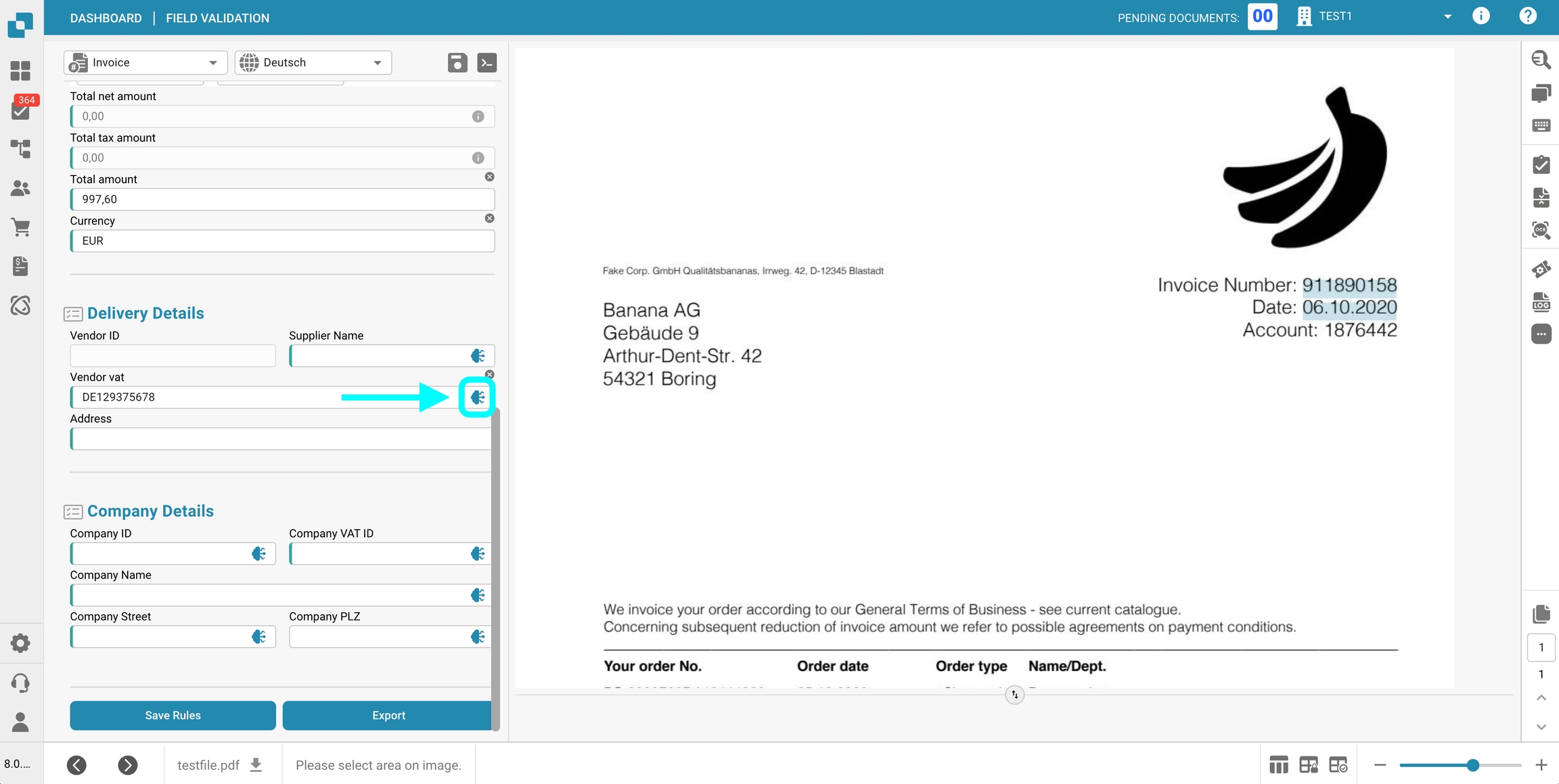
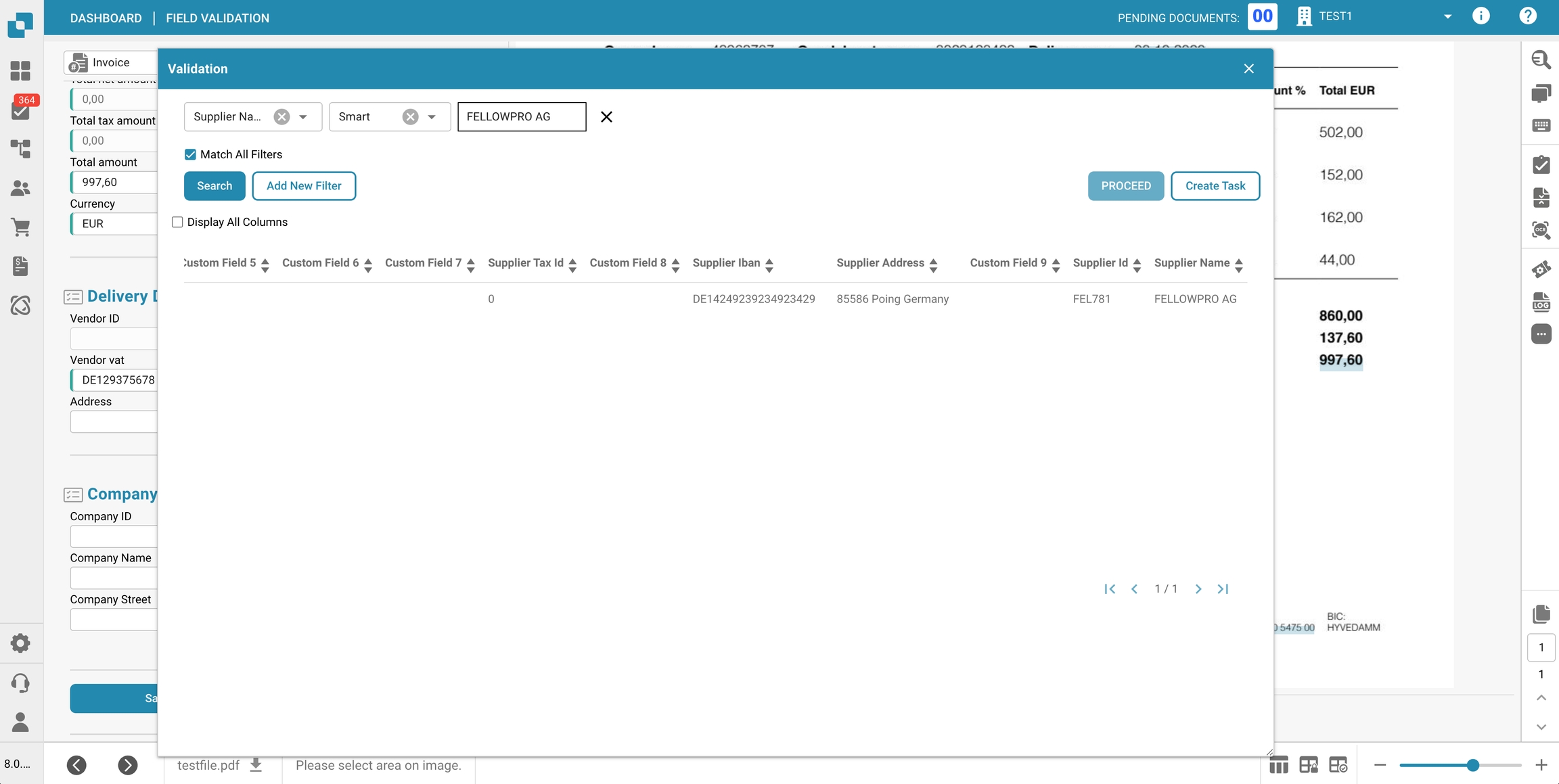
Klicken Sie auf Speichern, um das neue Feld zu erstellen.
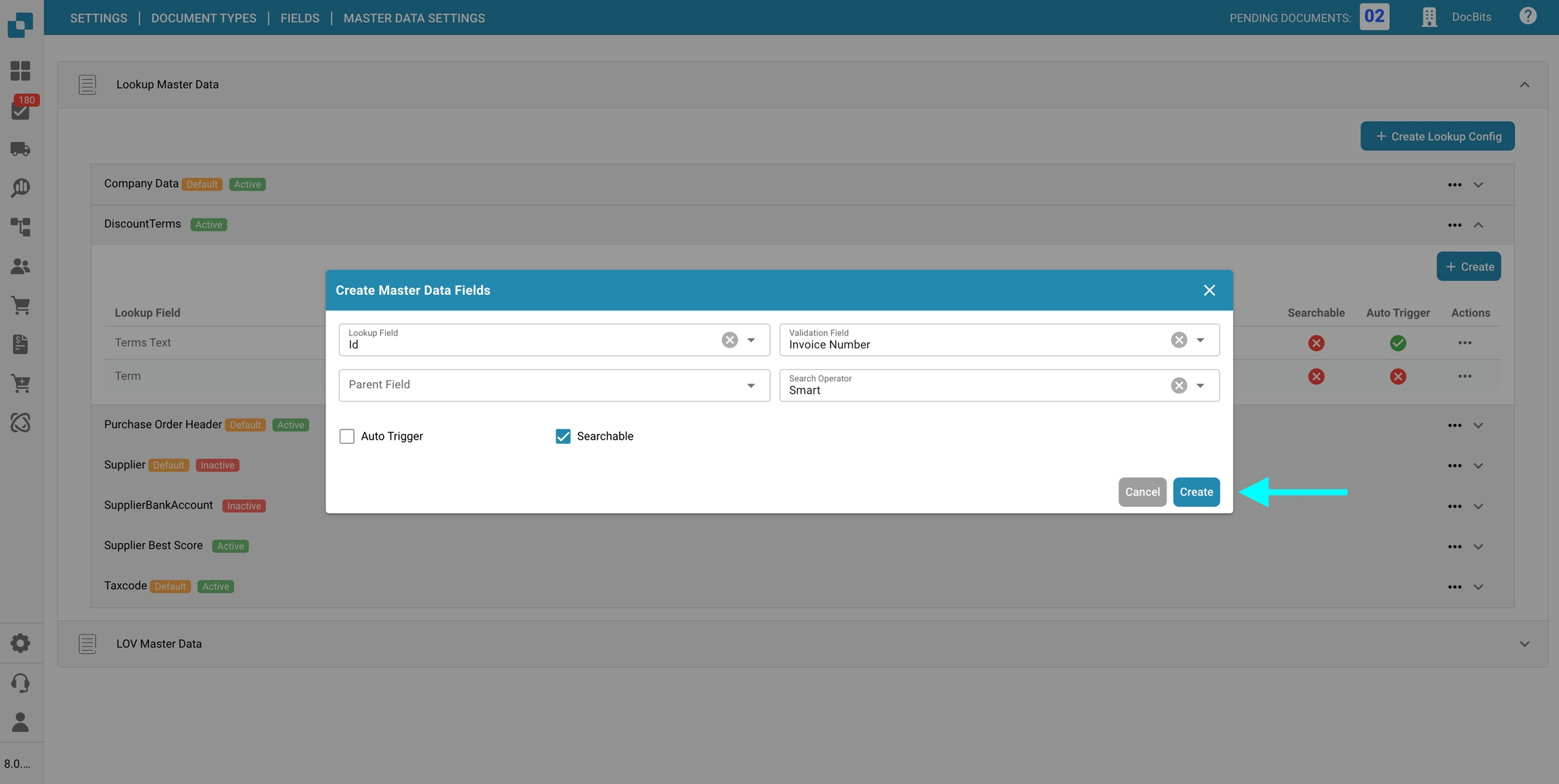
Aktionen für bestehendes Feld
Um ein bestehendes Feld zu verwalten, klicken Sie in der Spalte Aktionen auf die drei Punkte neben dem Feld, das Sie ändern möchten.
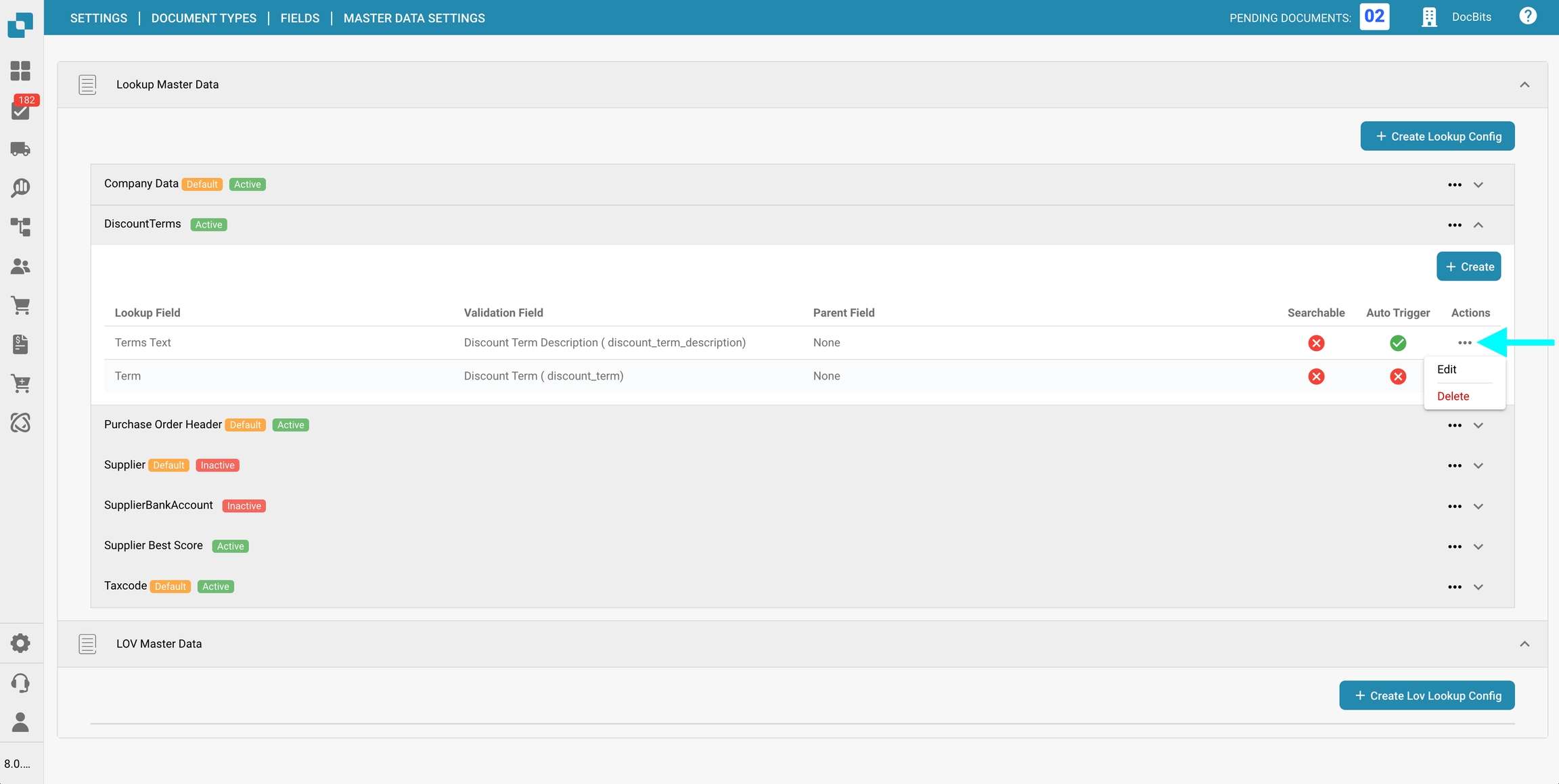
Folgende Aktionen sind verfügbar:
Bearbeiten/Siehe Ermöglicht die Änderung des ausgewählten Feldes. Nach Ihren Änderungen klicken Sie auf Speichern, um sie anzuwenden. Hinweis: Default-Felder können nur angezeigt, nicht bearbeitet werden. In diesen Fällen erscheint die Option Bearbeiten als Siehe.
Löschen Löscht das ausgewählte Feld nach Bestätigung dauerhaft. Hinweis: Nur Felder ohne Default tag können gelöscht werden.
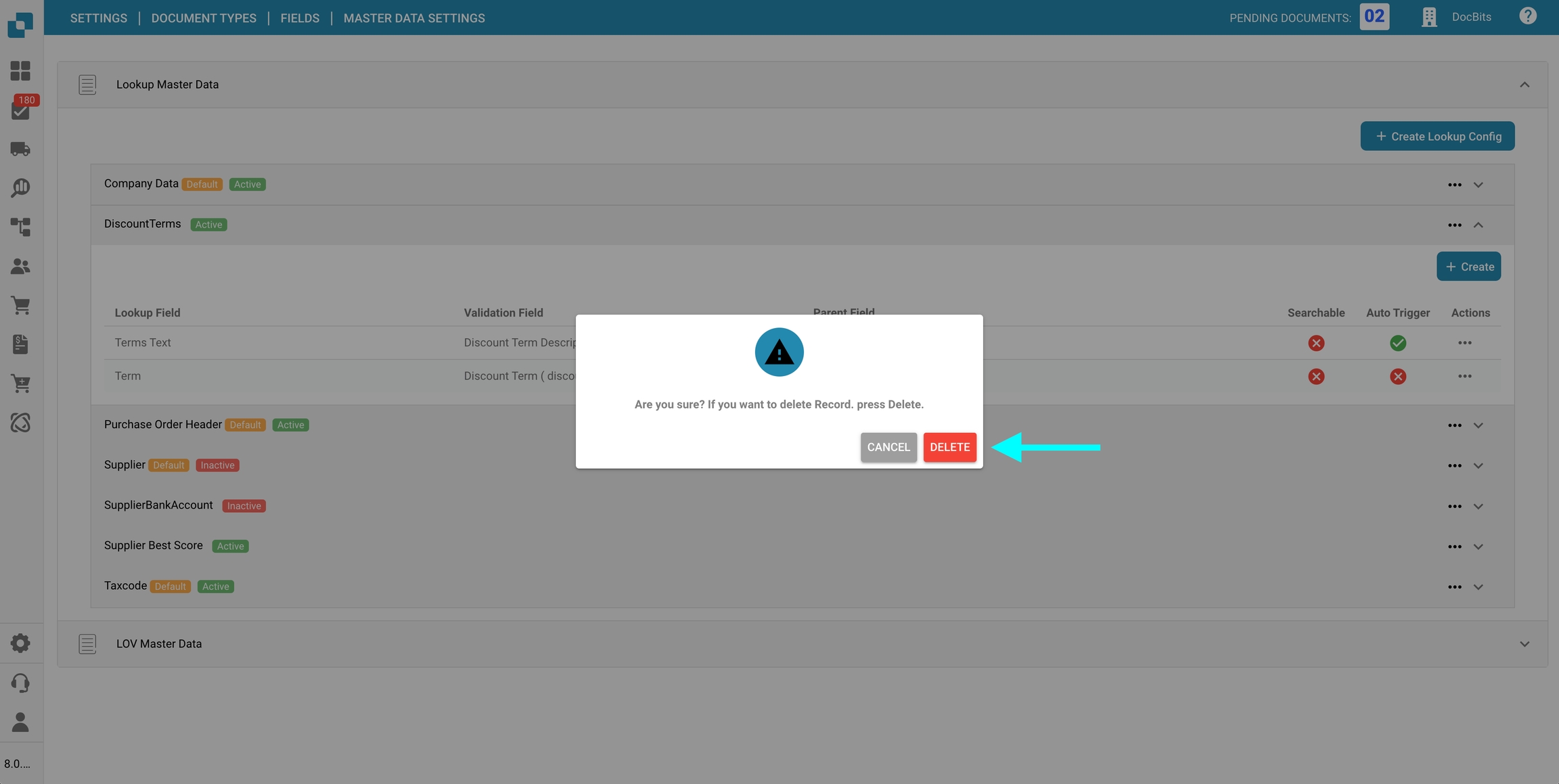
LOV-Stammdaten
Der Abschnitt LOV-Stammdaten ermöglicht es Ihnen, Dropdown-Konfigurationen zu erstellen, die Werte aus Ihren Stammdaten verwenden. Diese Dropdowns können eigenständig sein oder von anderen Dropdowns abhängen, wodurch dynamische Filterung und kaskadierende Auswahlen während der Feldvalidierung ermöglicht werden.
Lov Lookup Config erstellen
Eine Lov Lookup Config definiert, wie Dropdown-Optionen aus einer Stammdatentabelle bezogen werden und wie diese Werte angezeigt und in Dokumentfelder übernommen werden.
So erstellen Sie eine neue Lov Lookup Config:
Navigieren Sie zum Abschnitt LOV-Stammdaten.
Klicken Sie oben rechts auf Lov Lookup Config erstellen.
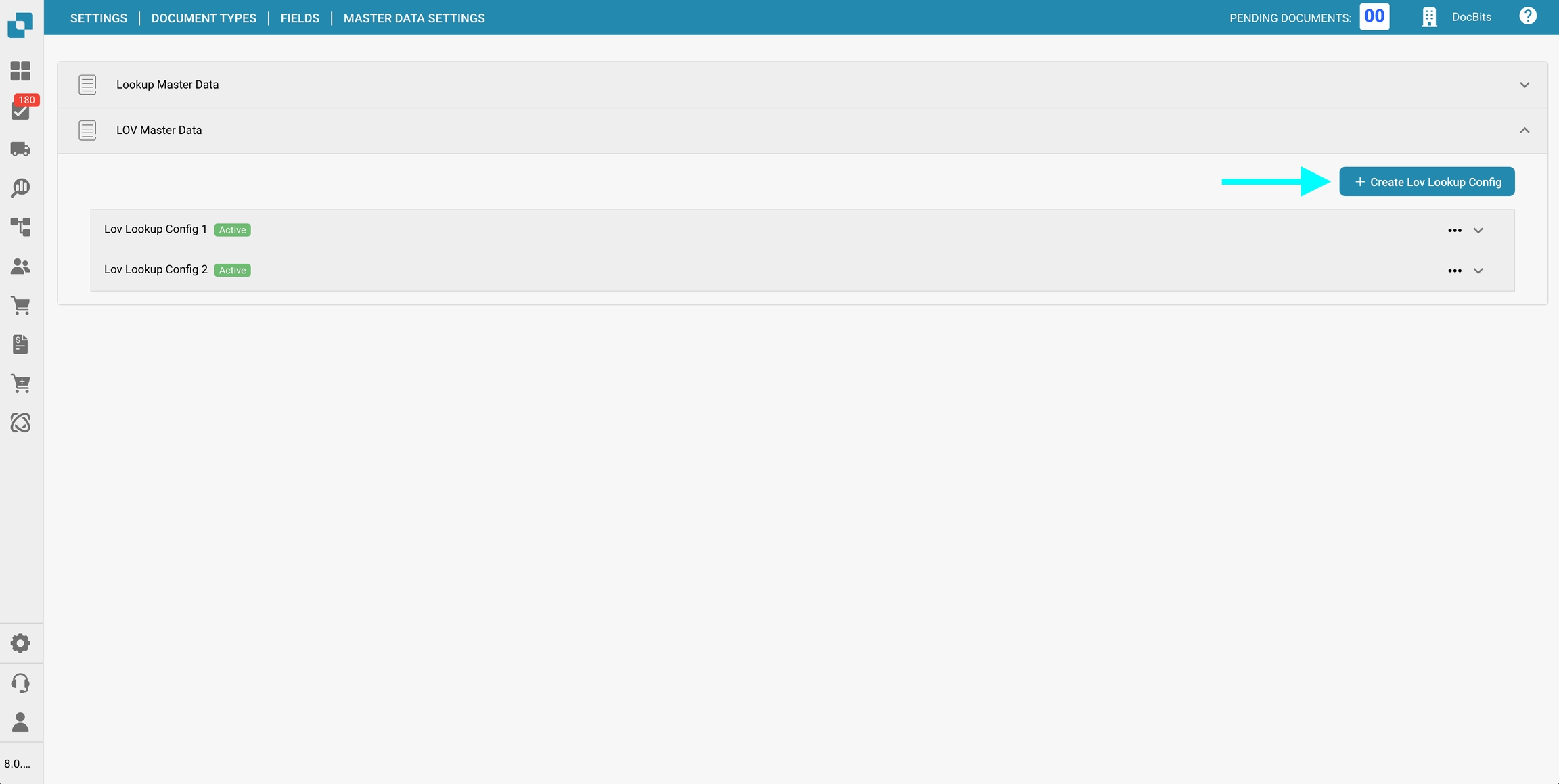
Konfigurieren Sie die folgenden Optionen:
Lov Name nachschlagen Der Name der lov lookup config.
Lookup Lov Dataset Name Wählen Sie die Stammdatentabelle aus, die für diese lov lookup config verwendet werden soll.
Kontext Typ Gibt an, wo im Dokument die lov lookup config angewendet wird:
HEADER
Die lov lookup config wird in der Feldvalidierung verwendet. Konfigurieren Sie Folgendes:
Nachschlage-Etikettenfeld Wählen Sie die Spalte, deren Wert im Dropdown angezeigt wird.
Nachschlagewertfeld Wählen Sie die Spalte, deren Wert intern gespeichert und für die Filterung verwendet wird, wenn eine Auswahl getroffen wird. Dieser Wert wird dem Benutzer nicht angezeigt.
Außerhalb des Feldes Definiert das Feld in der Feldvalidierung, das das ausgewählte Label aus dem Dropdown erhält.
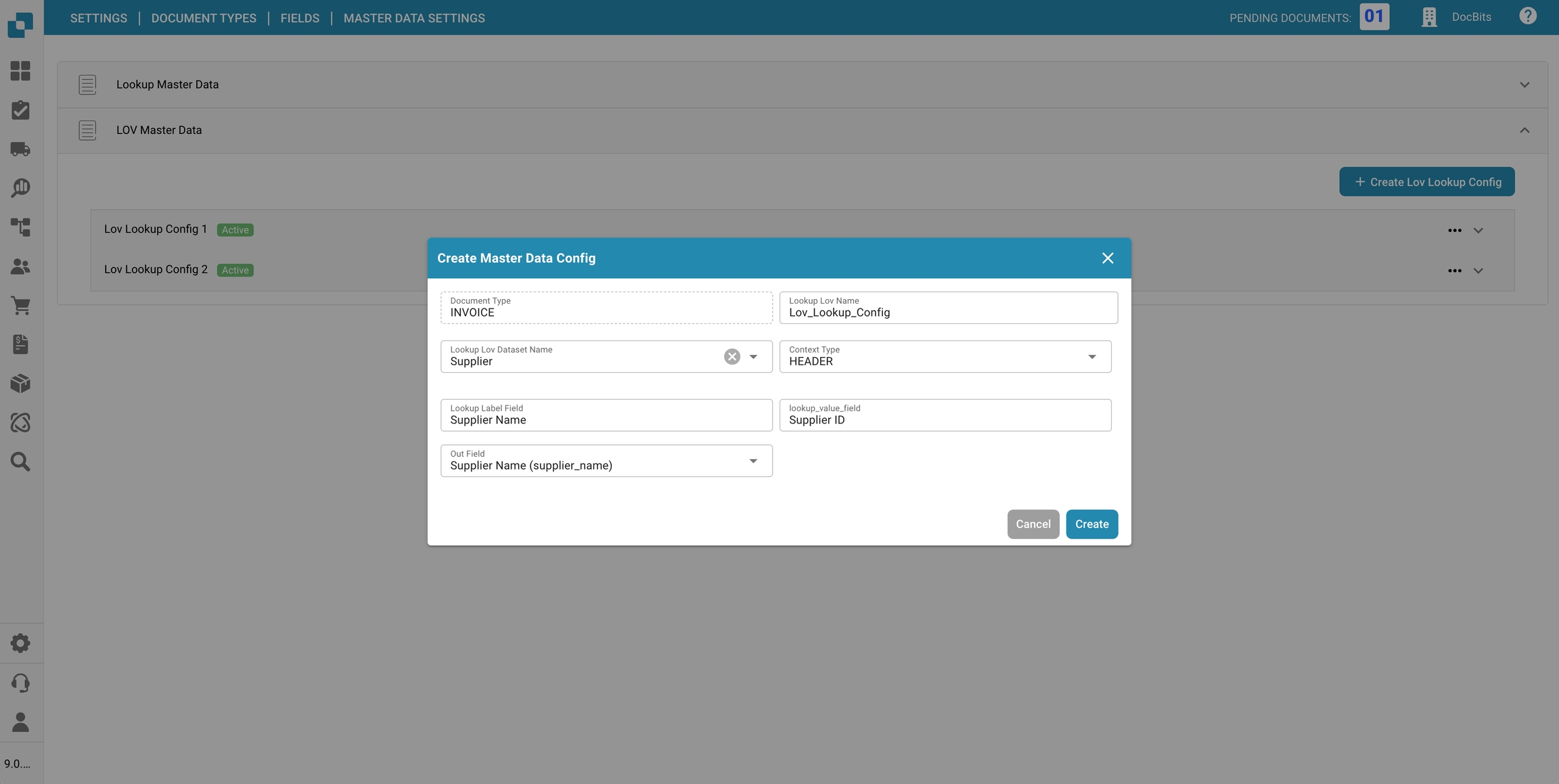
LINE
Die lov lookup config wird innerhalb einer Dokumenttabelle verwendet. Konfigurieren Sie Folgendes:
Kontextdetails Wählen Sie die spezifische Tabelle, in der diese lov lookup config aktiv sein soll.
Nachschlage-Etikettenfeld Die Spalte, deren Wert im Dropdown angezeigt wird.
Nachschlagewertfeld Wählen Sie die Spalte, deren Wert intern gespeichert und für die Filterung verwendet wird, wenn eine Auswahl getroffen wird. Dieser Wert wird dem Benutzer nicht angezeigt.
Außerhalb des Feldes Gibt das Zielfeld in der Tabelle an, in das das ausgewählte Label übernommen wird.
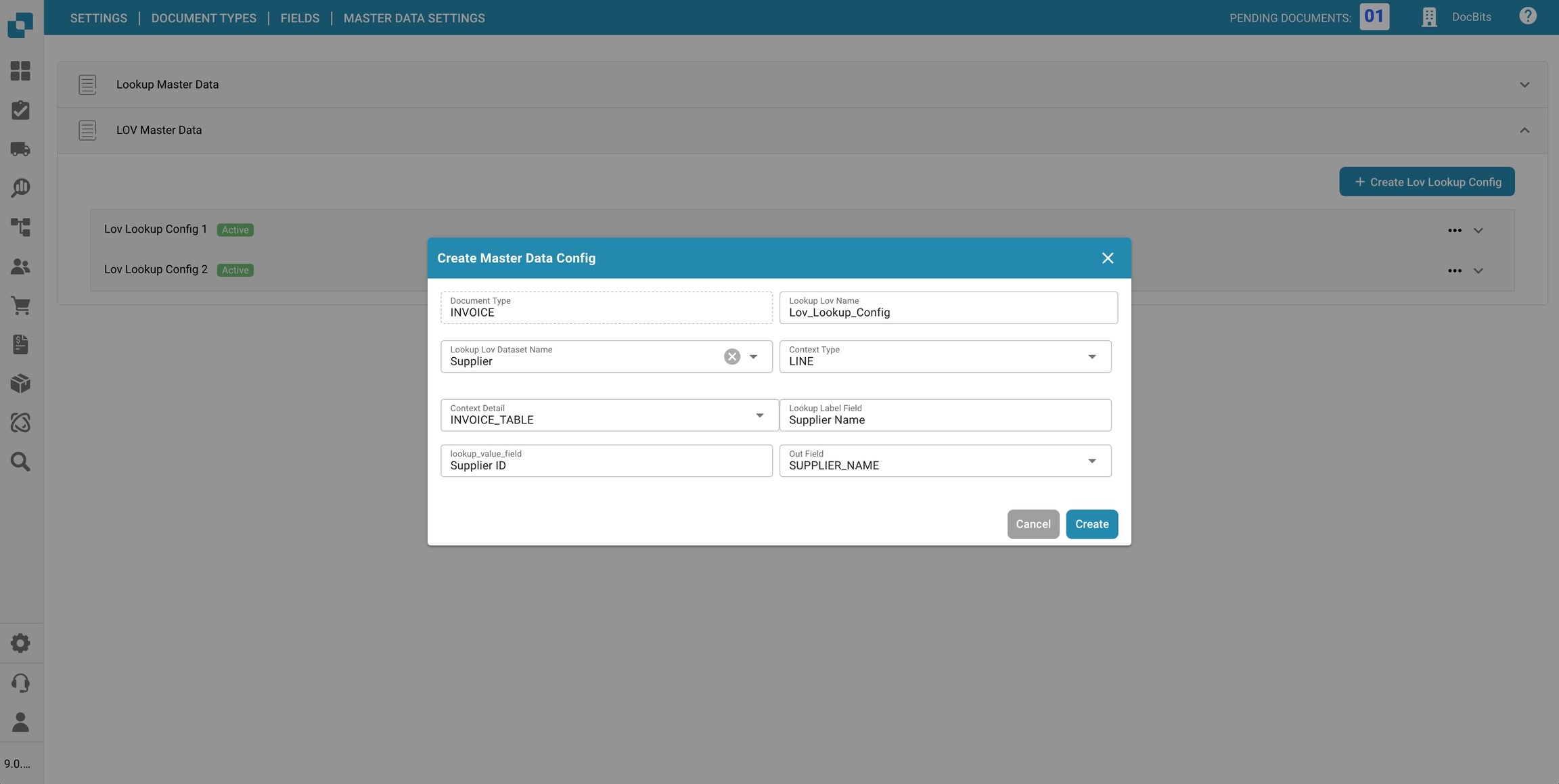
Klicken Sie auf Speichern, um die lov lookup Konfiguration zu erstellen.
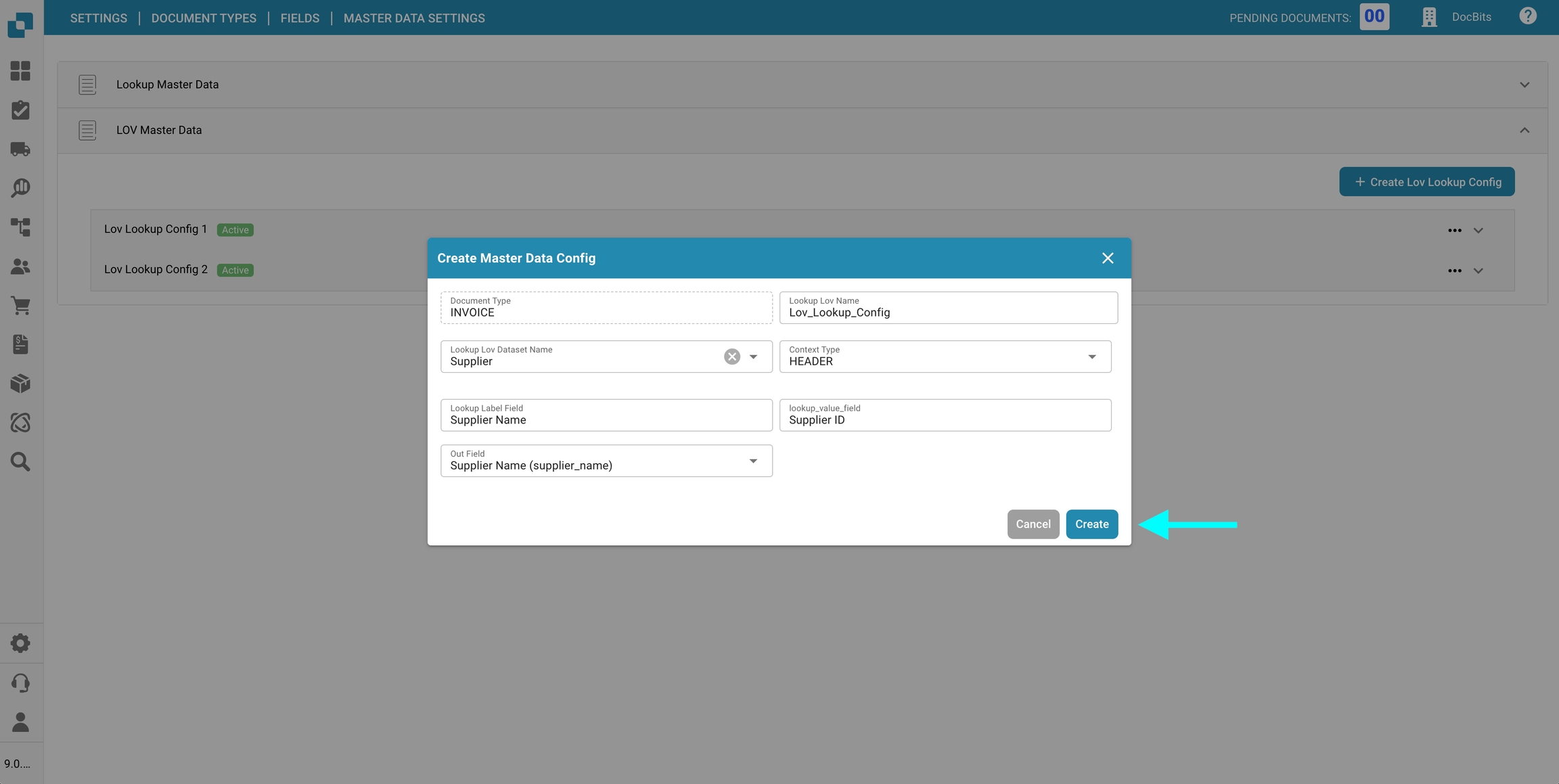
Aktionen für bestehende Lookup-Konfiguration
Um eine bestehende lov lookup config zu verwalten, klicken Sie auf die drei Punkte oben rechts in der Konfiguration.
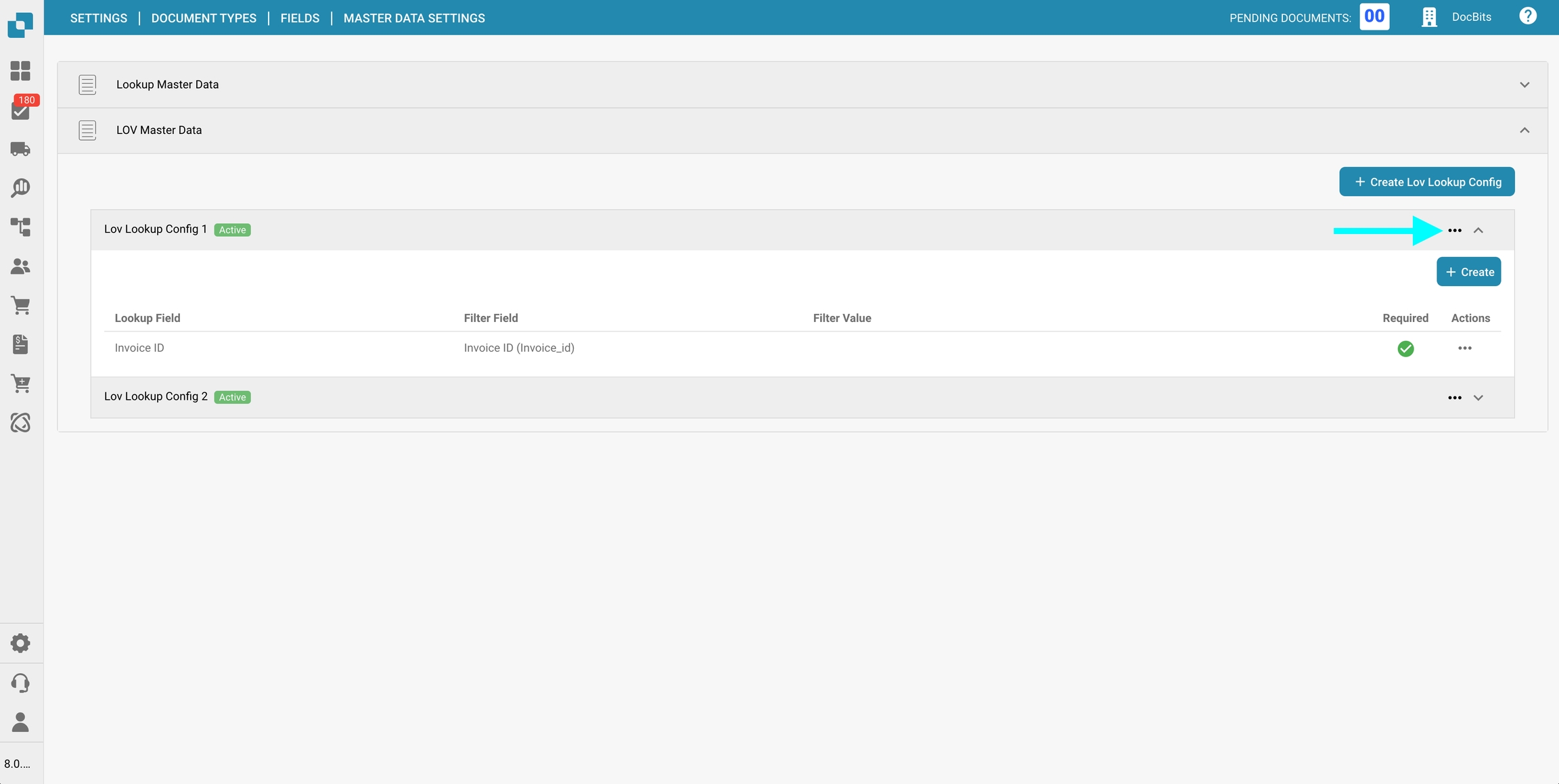
Verfügbare Aktionen:
Aktivieren / Deaktivieren Schaltet den Status der lov lookup config um.
Aktiv-Konfigurationen sind mit einem Aktiv-Tag markiert.
Inaktiv-Konfigurationen sind mit einem Inaktiv-Tag markiert.
Duplizieren Nach Eingabe eines Namens und Klick auf Fertig wird eine Kopie der ausgewählten lov lookup config erstellt.
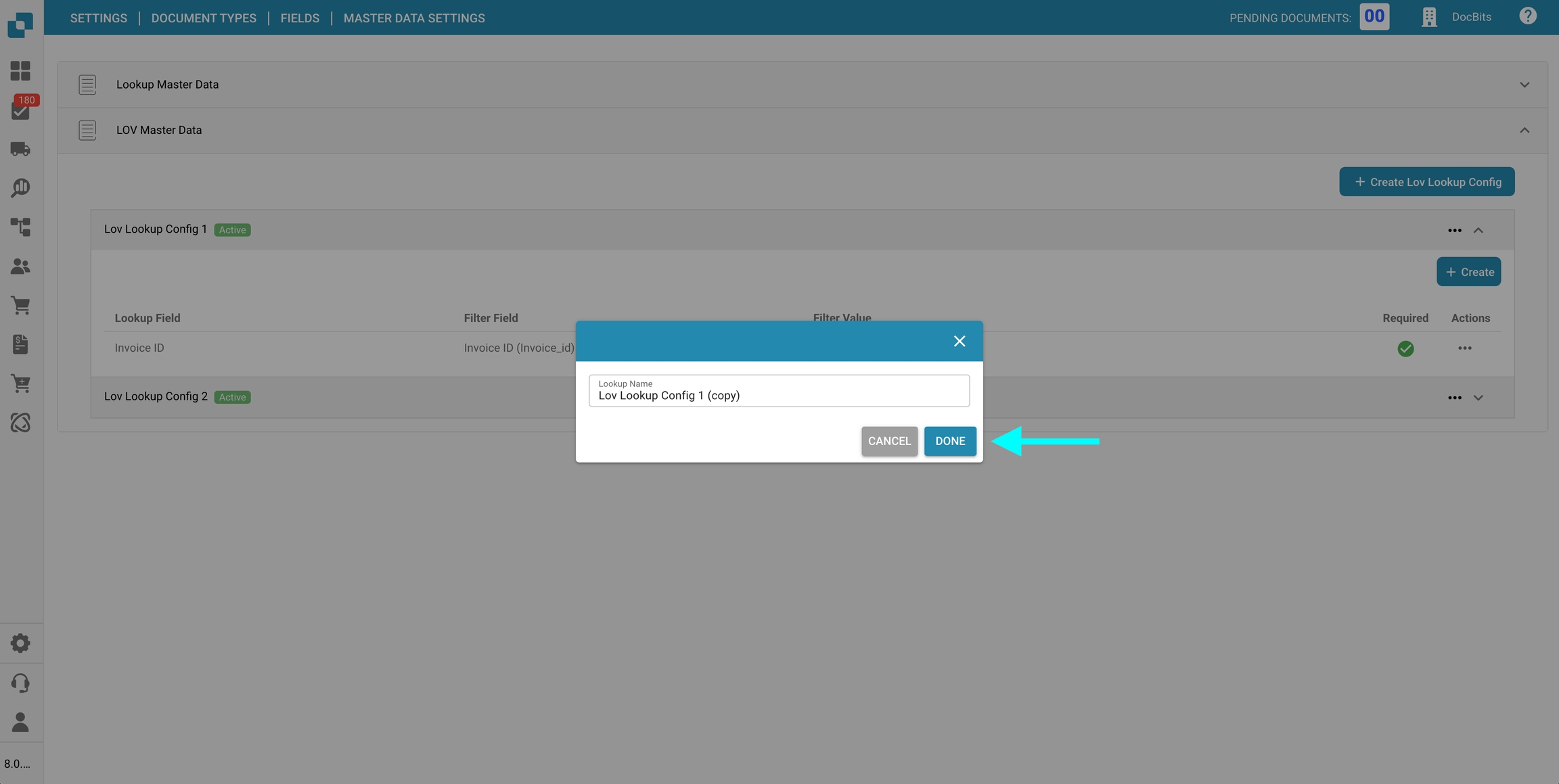
Bearbeiten / Siehe Ändern Sie die ausgewählte Konfiguration. Nach den Änderungen klicken Sie auf Speichern.
Löschen Löscht die Konfiguration nach Bestätigung dauerhaft.
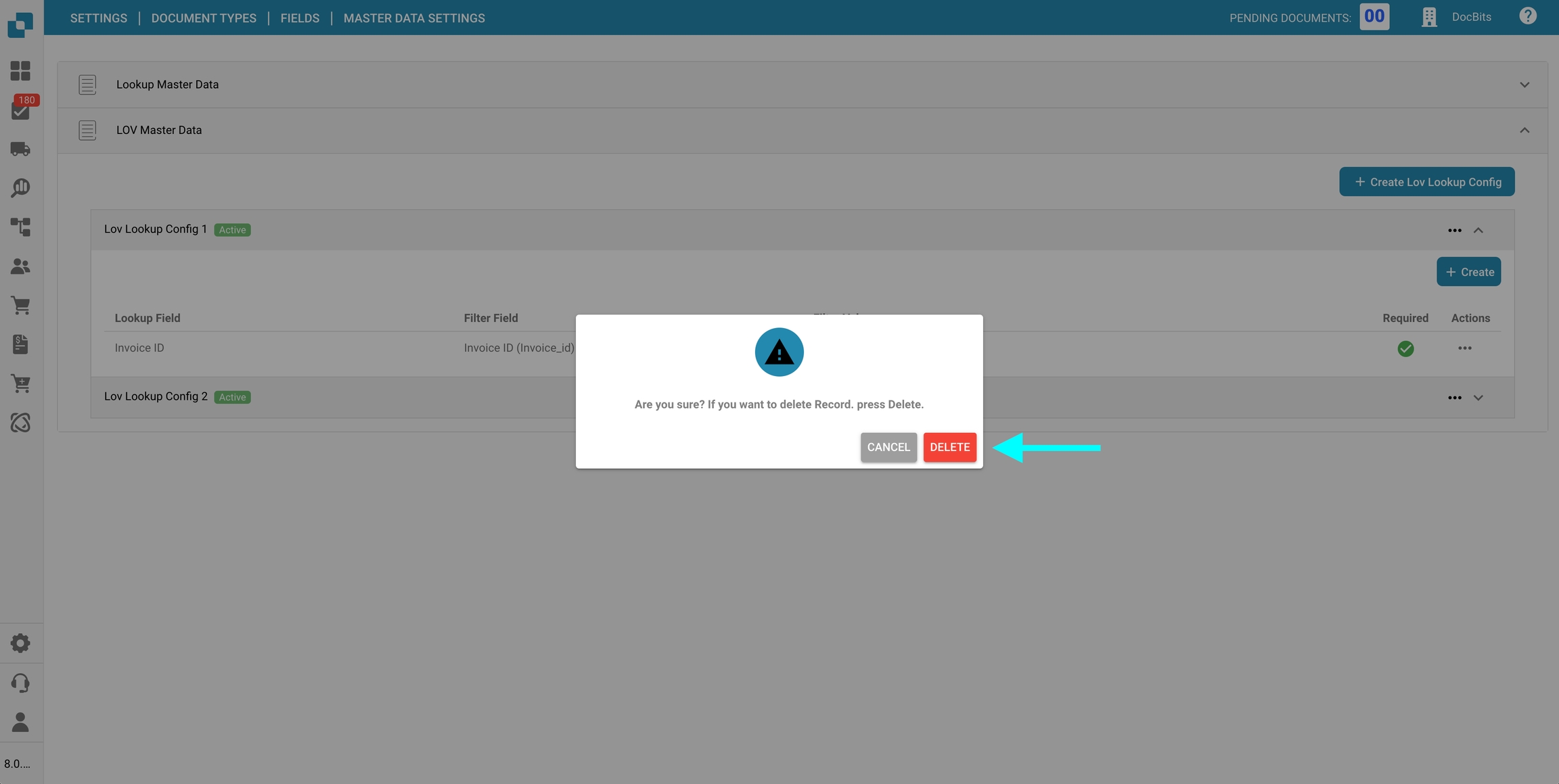
Neues Feld erstellen
Innerhalb jeder lov lookup config können Sie zusätzliche Felder als Dropdowns definieren, die als Vorfilter für die Haupt-lov-Logik fungieren.
Diese Felder werden ausgewertet, bevor das Haupt-lov-Dropdown geladen wird. Basierend auf den in diesen Feldern ausgewählten Werten werden die Ergebnisse des Haupt-lov-Feldes dynamisch gefiltert — so werden abhängige Dropdowns ermöglicht. Beispielsweise kann die Auswahl eines Landes in einem Vorfilterfeld die Stadtauswahl im Haupt-lov-Dropdown eingrenzen.
Zusätzlich zum Erstellen neuer Felder können Sie auch vorhandene Felder als Vorfilter verwenden. Wenn dies konfiguriert ist, filtert der in dem bestehenden Feld gewählte Wert das Haupt-lov-Dropdown automatisch.
So fügen Sie ein neues Feld hinzu:
Öffnen Sie die gewünschte lov lookup config.
Klicken Sie oben rechts auf erstellen.
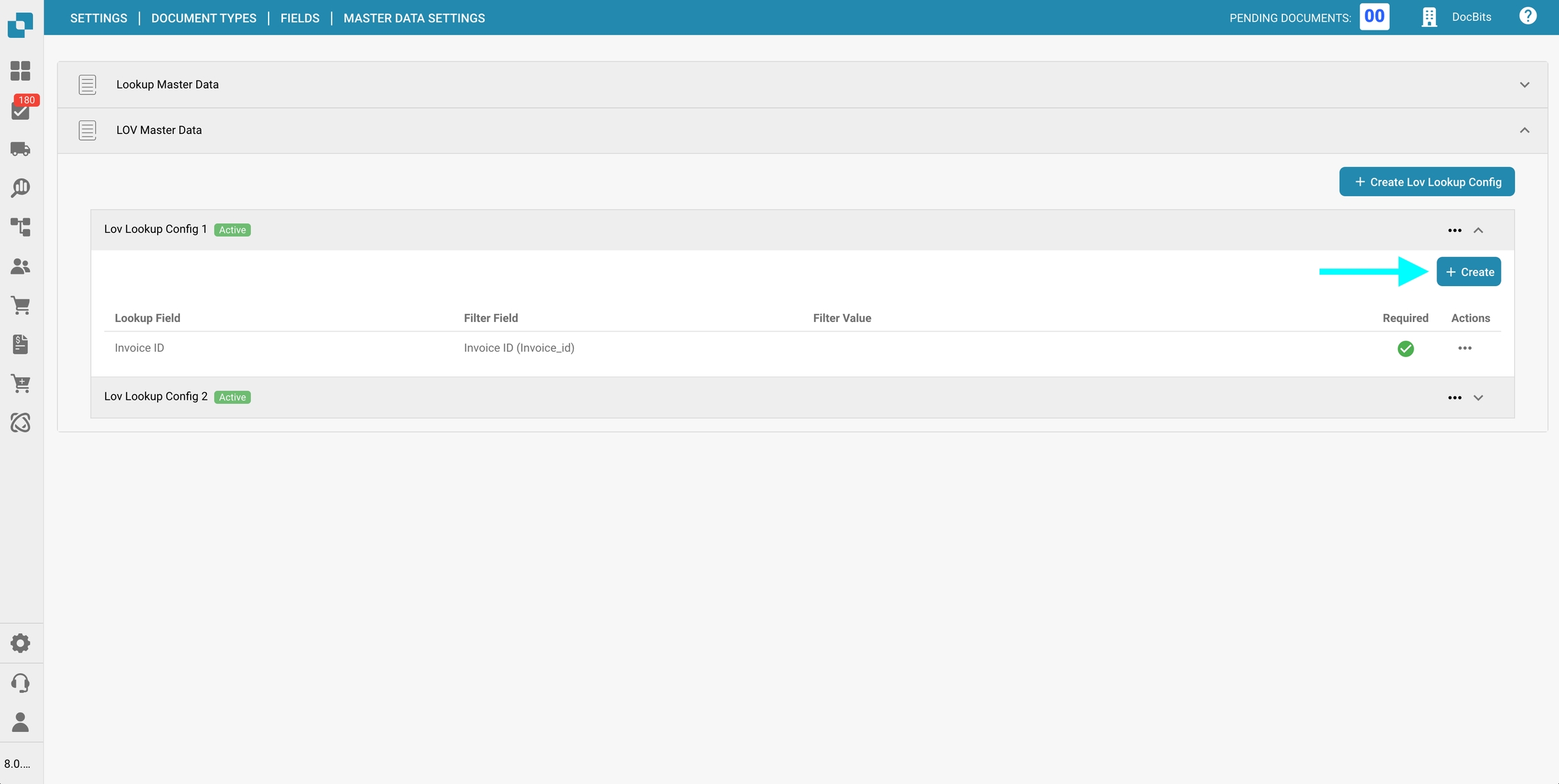
Konfigurieren Sie die erforderlichen Optionen.
Feldkonfigurationsoptionen (gilt für die Kontexte HEADER und LINE):
Nachschlagefeld Die Spalte, die im ausgewählten Dataset für Dropdown-Werte durchsucht wird.
Feld filtern Gibt das Feld an, dessen Wert verwendet wird, um die Ergebnisse der lov lookup config vor dem Laden des Haupt-Dropdowns vorzufiltern.
Wert filtern (optional) Fügen Sie statische Filter hinzu, um die Lookup-Ergebnisse weiter einzugrenzen.
Erforderlich Wenn aktiviert, muss dieses Feld ausgefüllt sein, bevor abhängige Dropdowns befüllt werden können.
Klicken Sie auf Speichern, um das neue Feld zu erstellen.
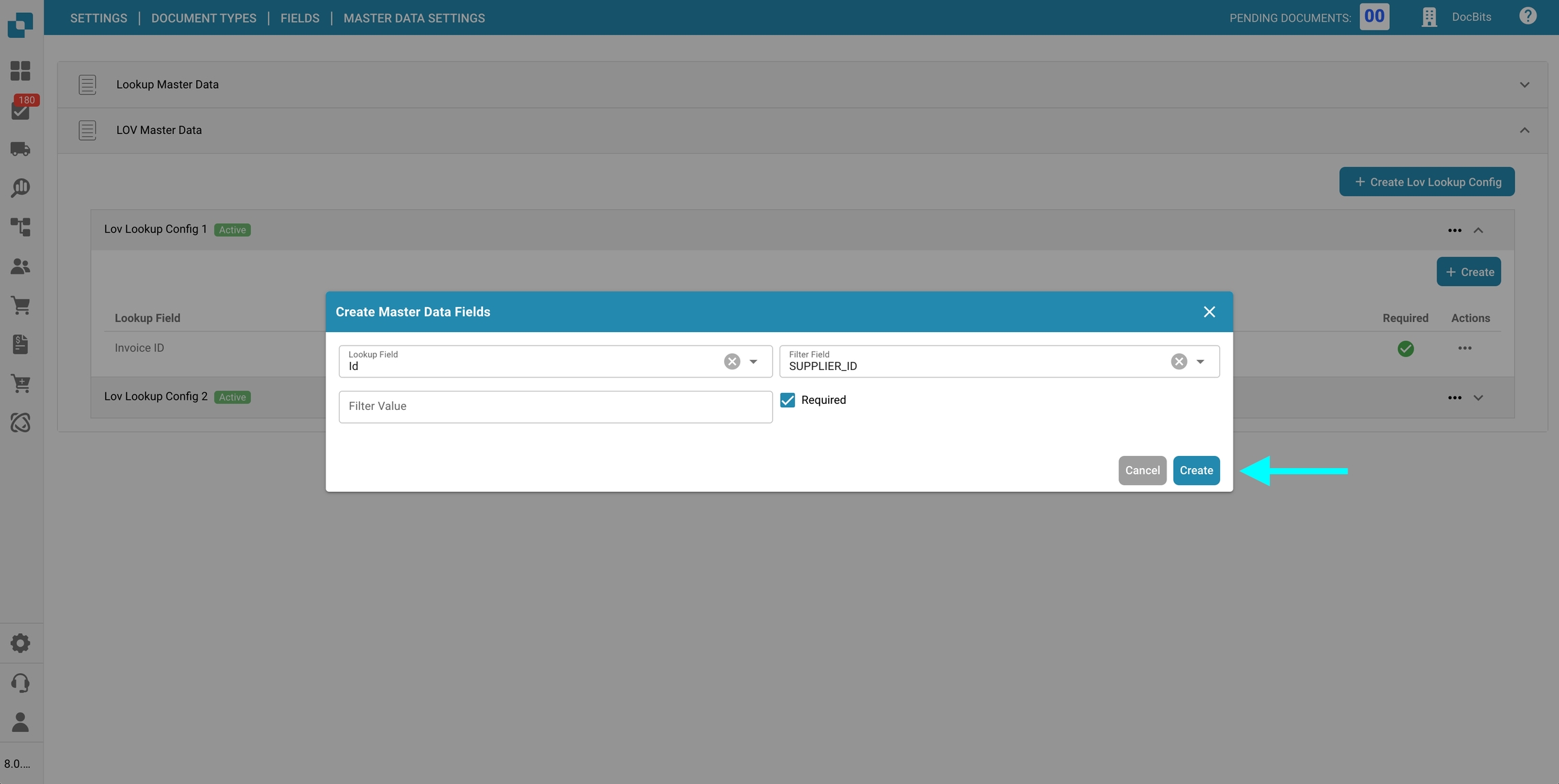
Aktionen für bestehendes Feld
Um ein bestehendes Feld innerhalb einer lov lookup config zu verwalten, klicken Sie in der Spalte Aktionen auf die drei Punkte neben dem Feld.
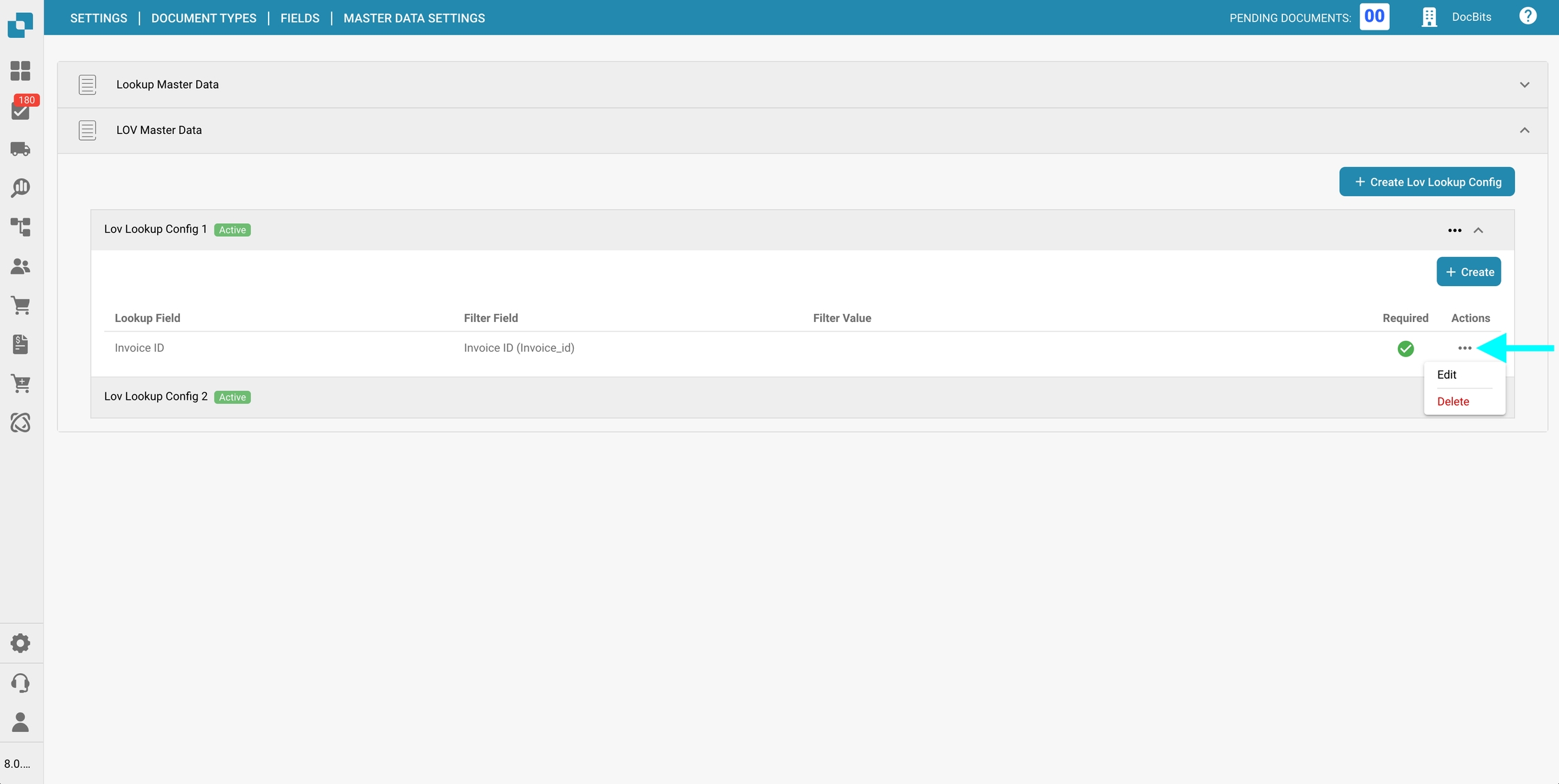
Verfügbare Aktionen:
Bearbeiten Ändern Sie das ausgewählte Feld. Nach den Änderungen klicken Sie auf Speichern, um diese anzuwenden.
Löschen Entfernt das Feld nach Bestätigung dauerhaft.
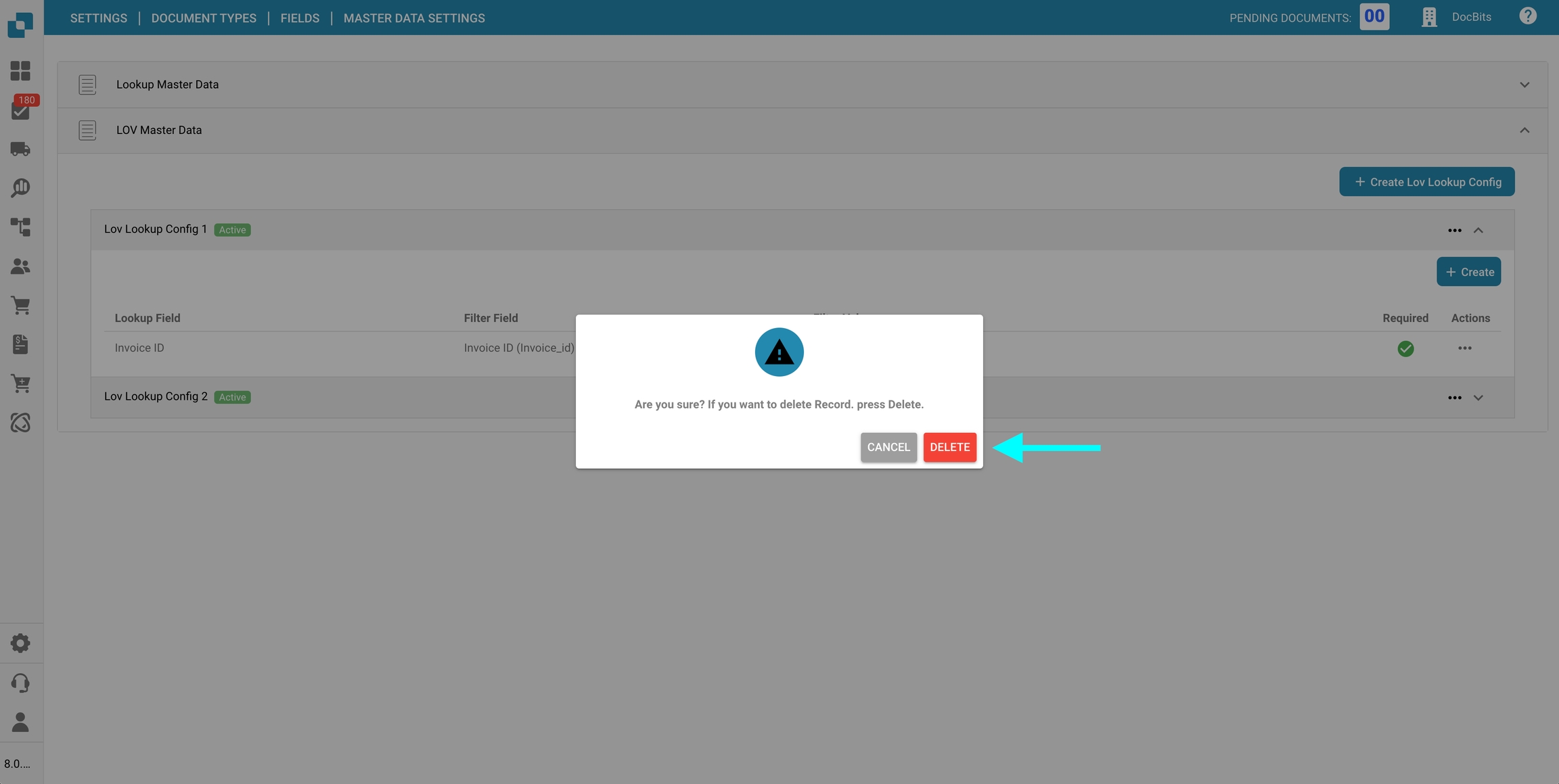
Last updated
Was this helpful?